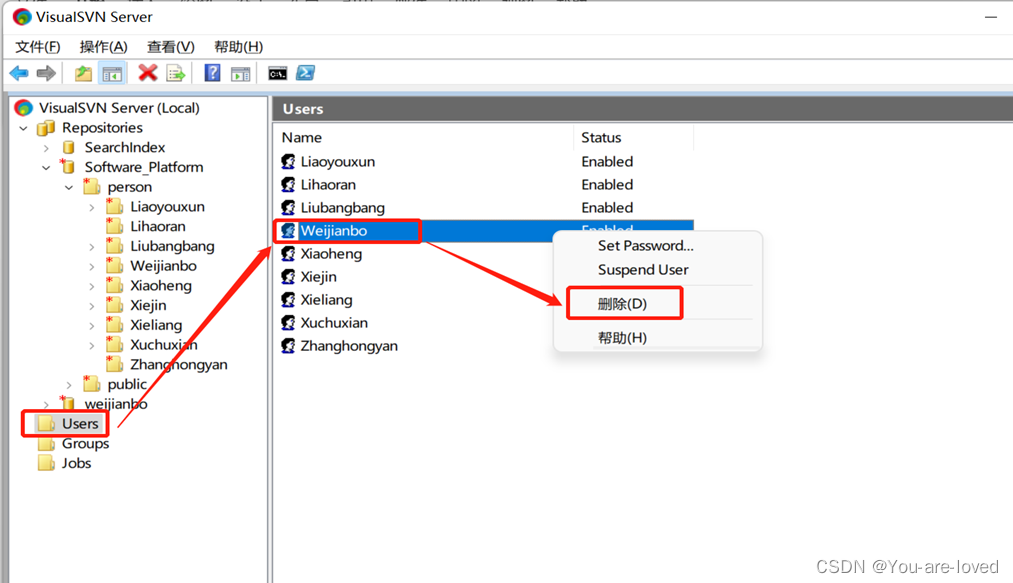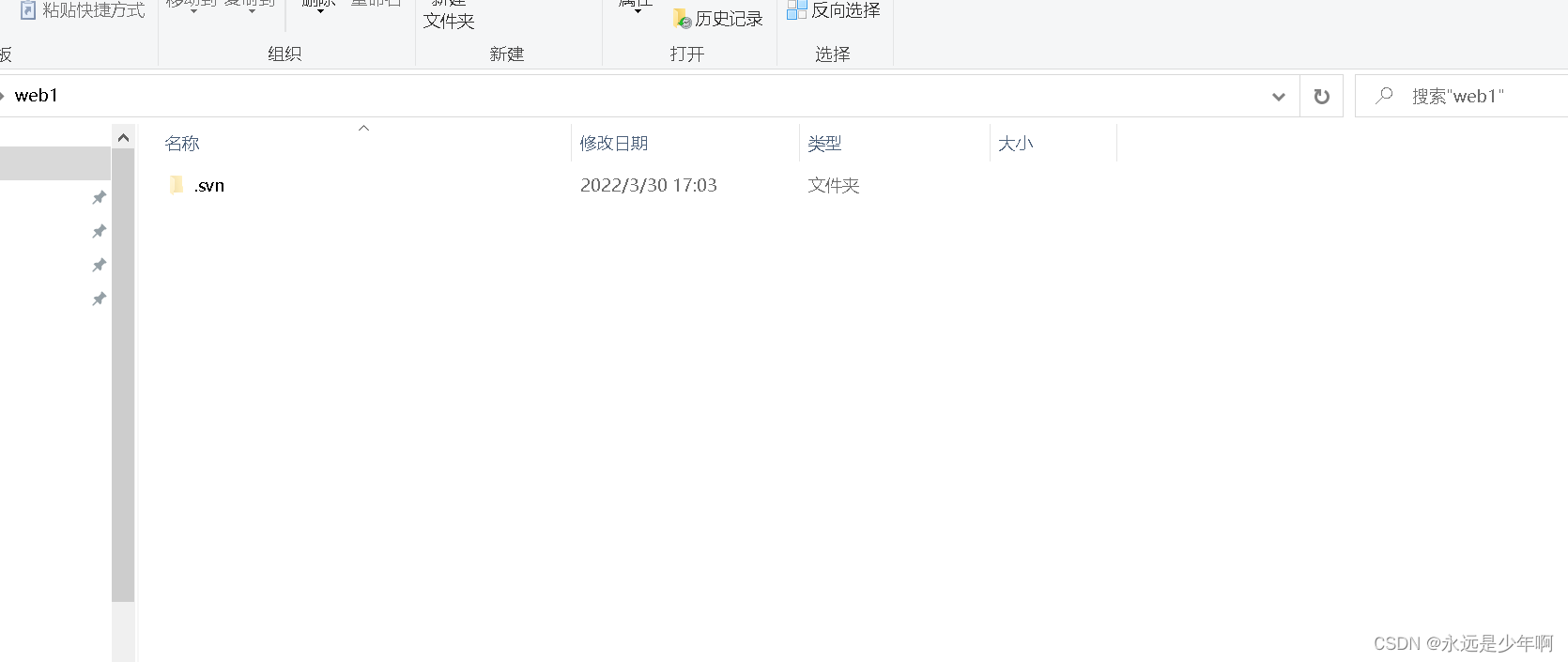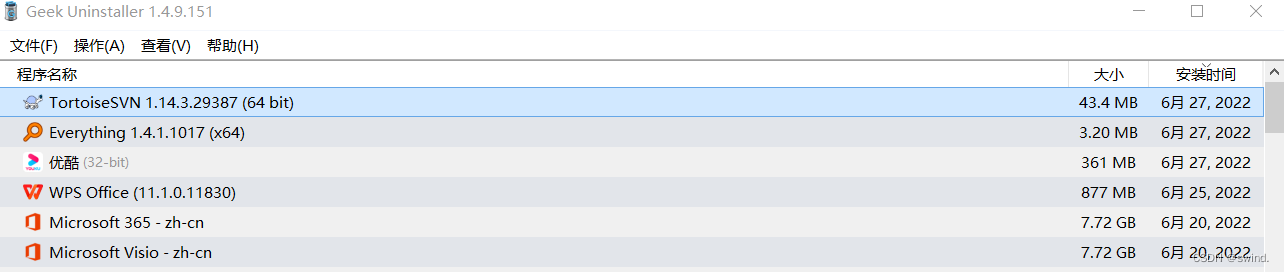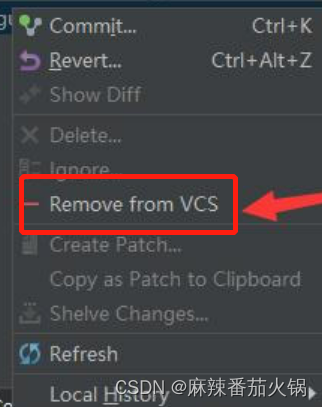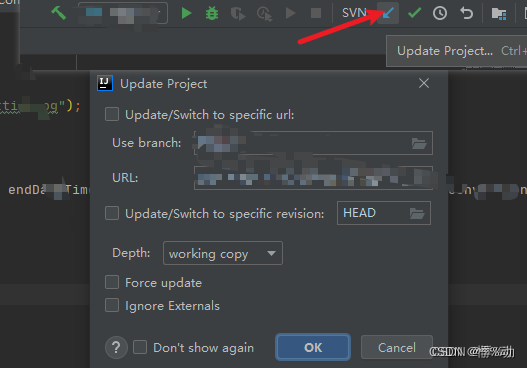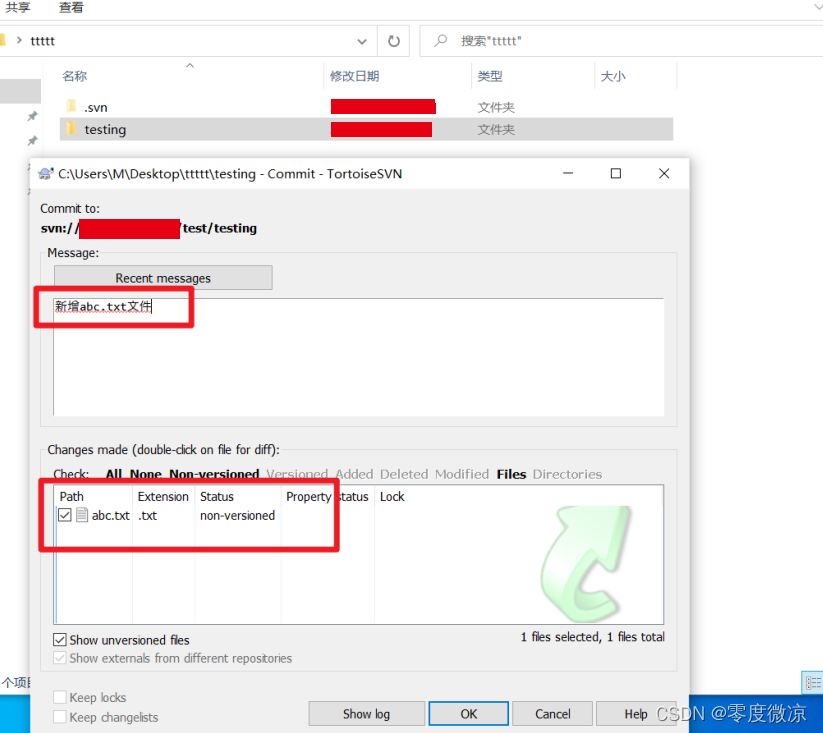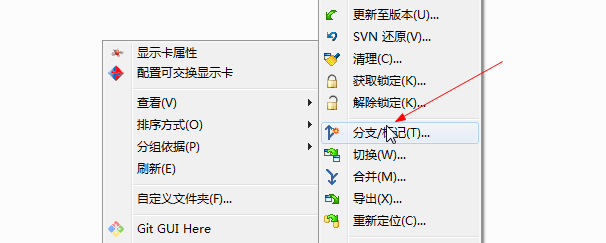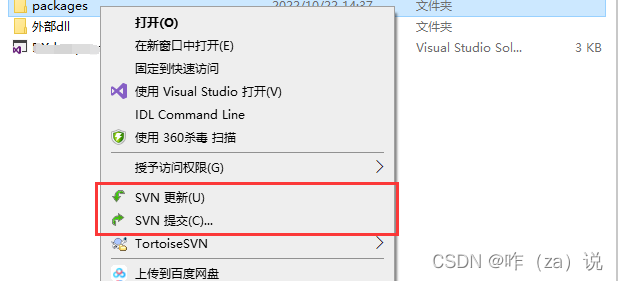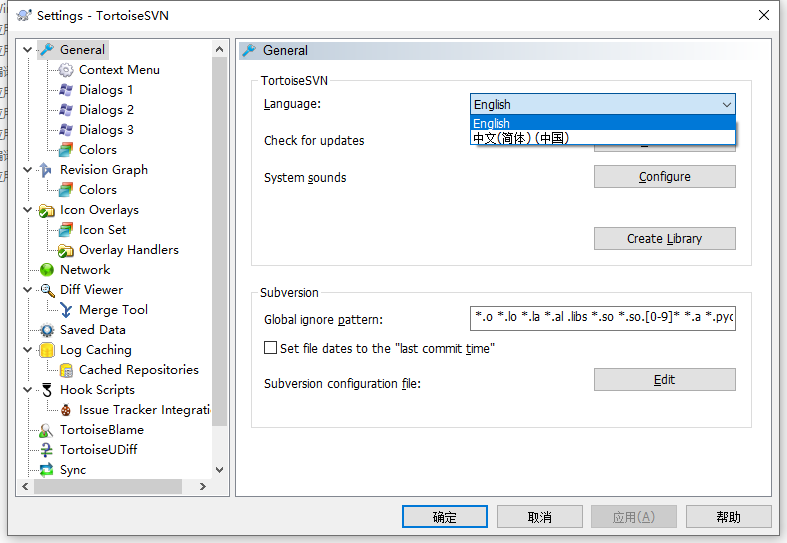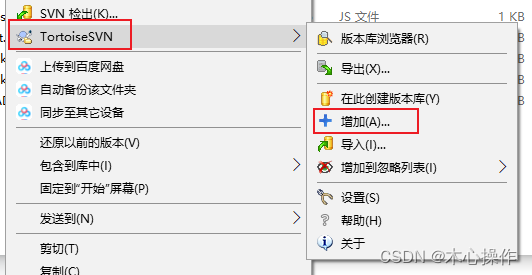SVN安装、配置及使用
- SVN服务器安装
1) 下载地址:https://www.visualsvn.com/server/changes/ (此处以5.0.0版本为例)
2)
安装路径:D:\SVNserver
代码库路径:D:\SVNserver\Repositories
备份路径:D:\SVNserver\Backup
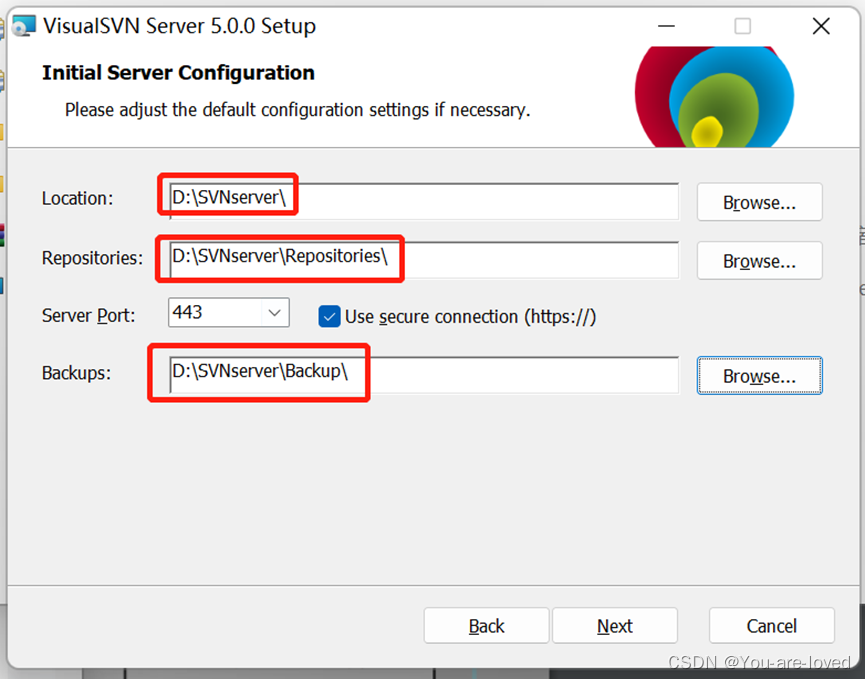
2)下面这里的索引路径更正为:D:\SVNserver\Repositories\SearchIndex

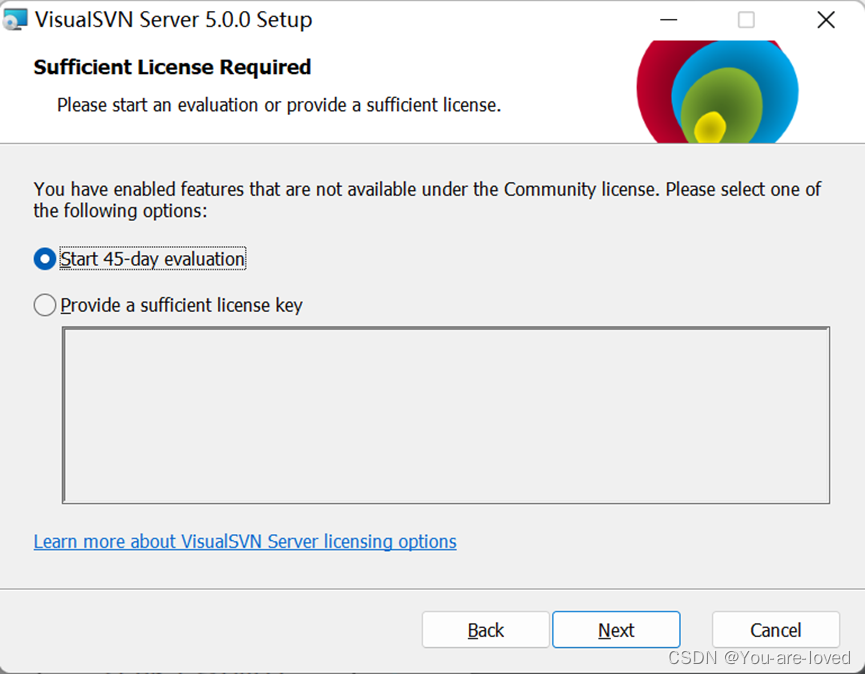
安装SVN服务器成功
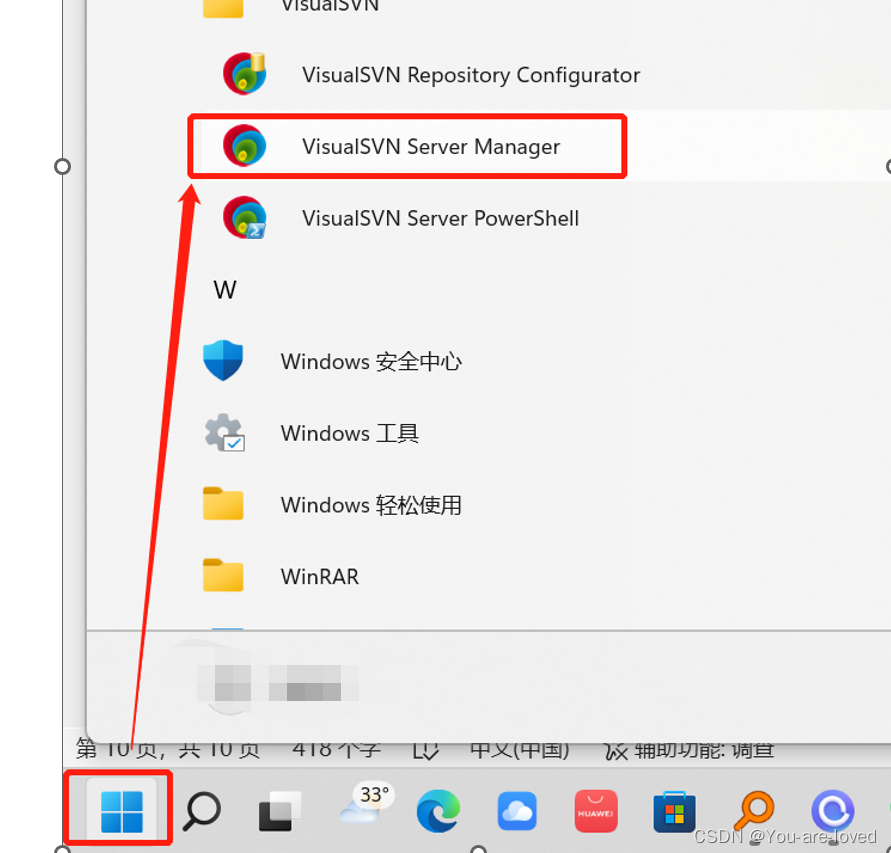
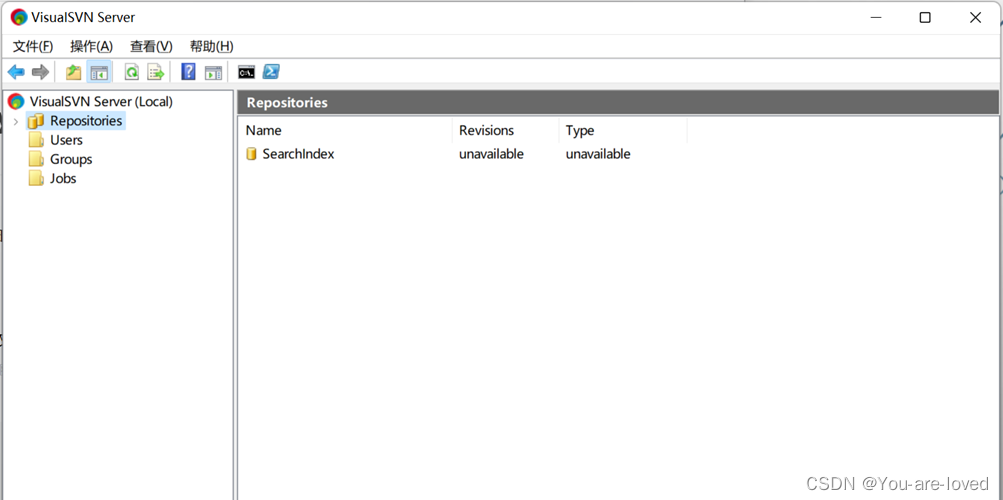
- 新建仓库
1)在Repositories上右击→选择Create New Repository
(或选择新建→Repository…)
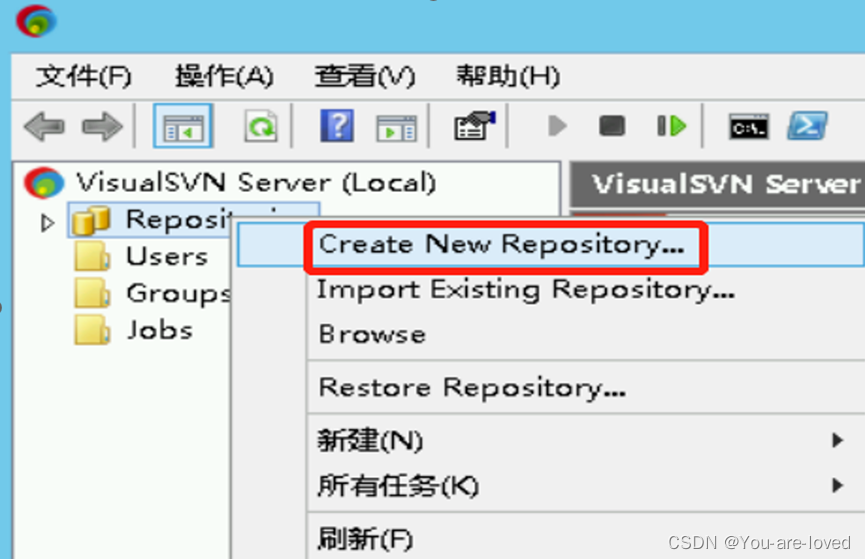
2)选择常规FSFS存储库,点击【下一步】继续
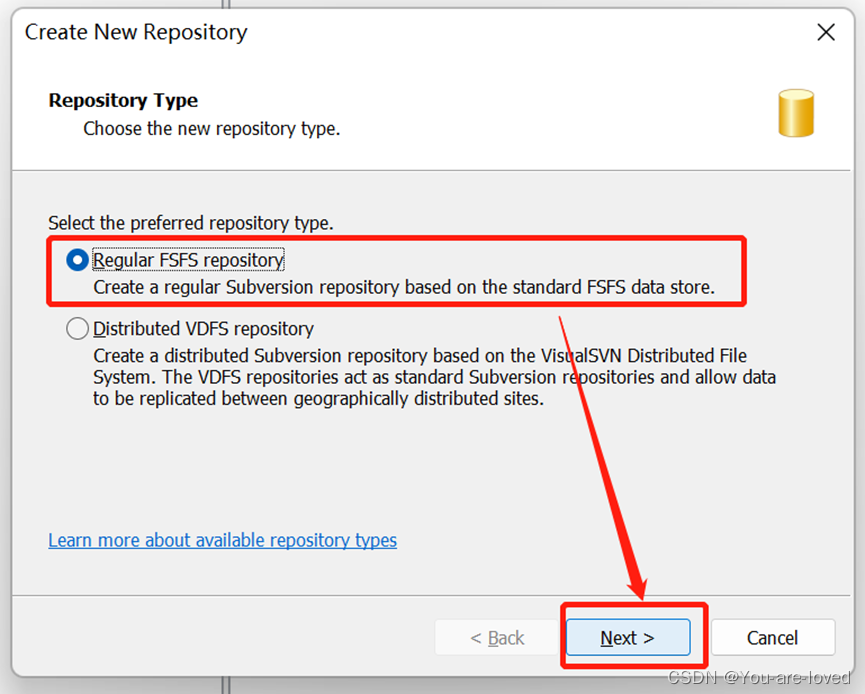
3)填写仓库名后(仓库名可以随便取),点击【下一步】继续
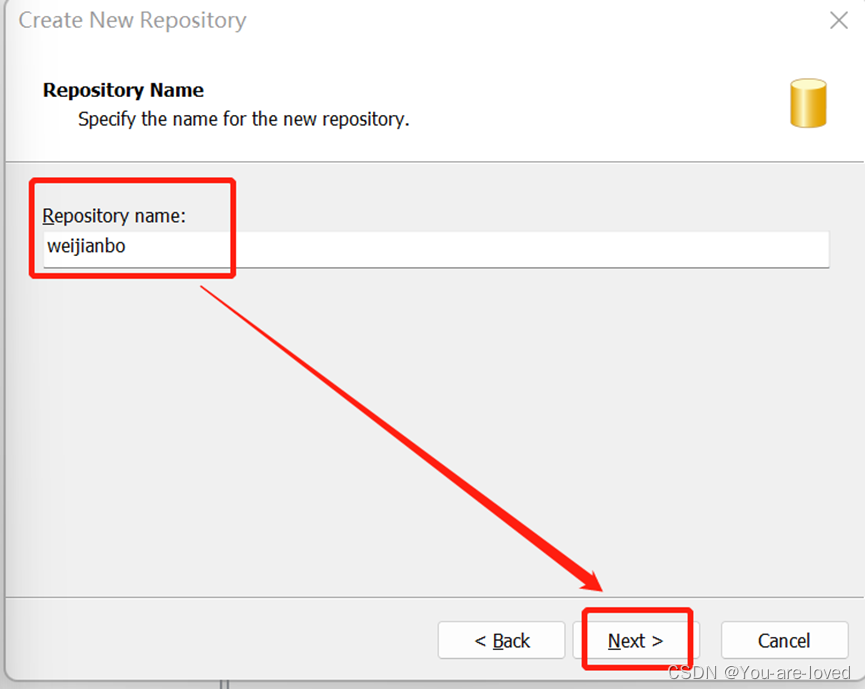
4)第一个选择项是创建一个空的仓库,第二个选择项是创建一个仓库,并在仓库下面创建trunk、branches、tags三个文件夹。这里选择第一个选项,然后点击【下一步】继续
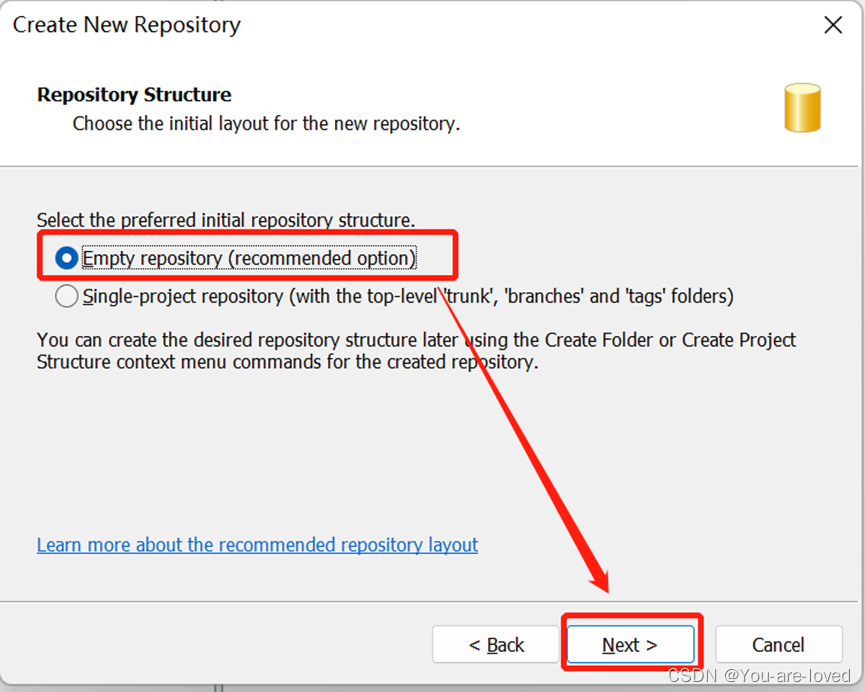
5)保留默认设置,然后点击【Create】继续
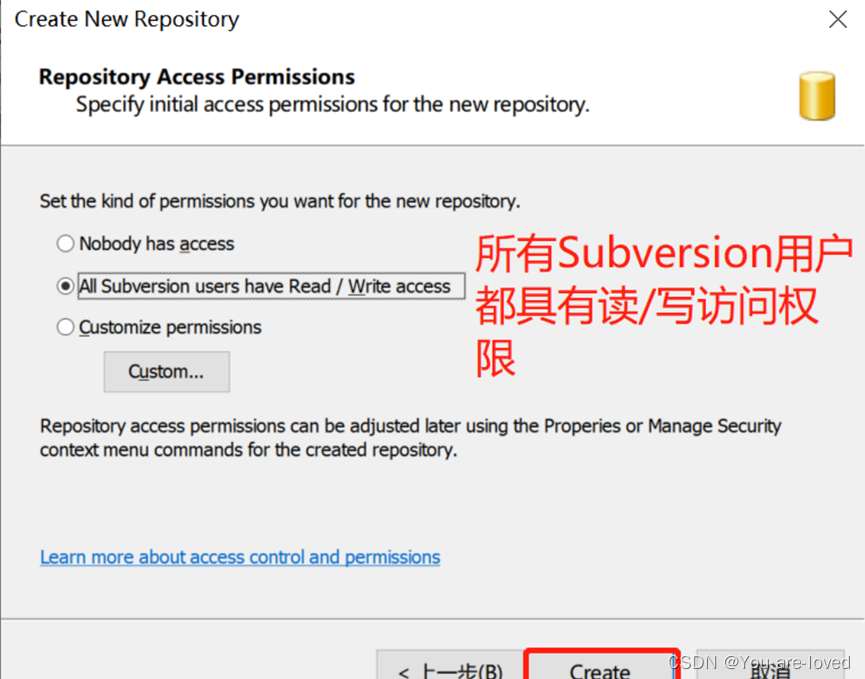
- create
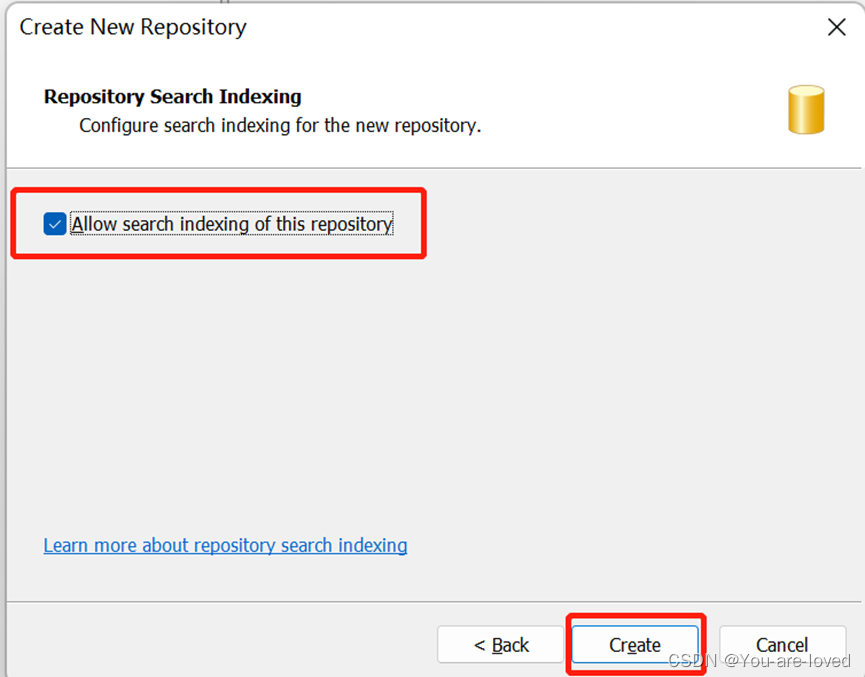
7)点击【Finish】完成仓库的创建
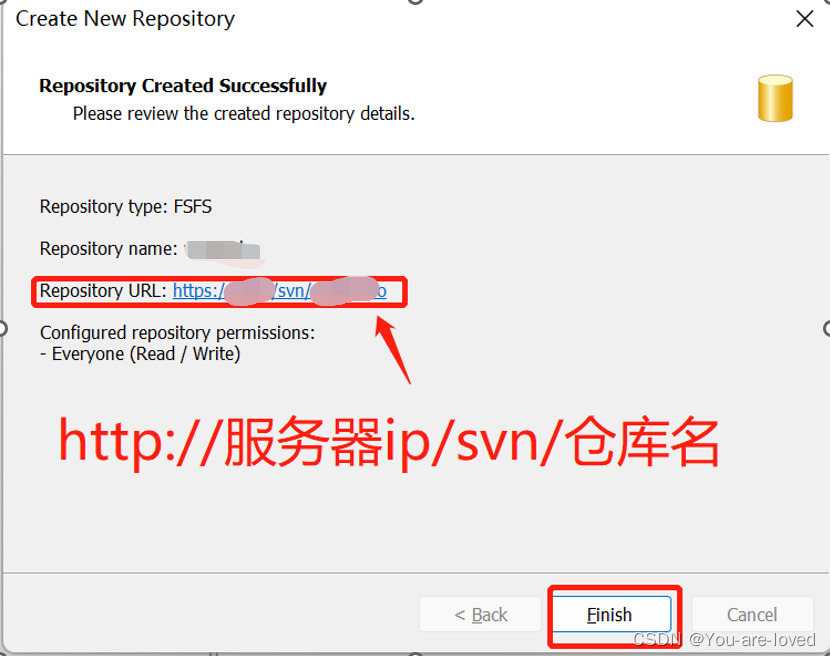
- 创建仓库成功
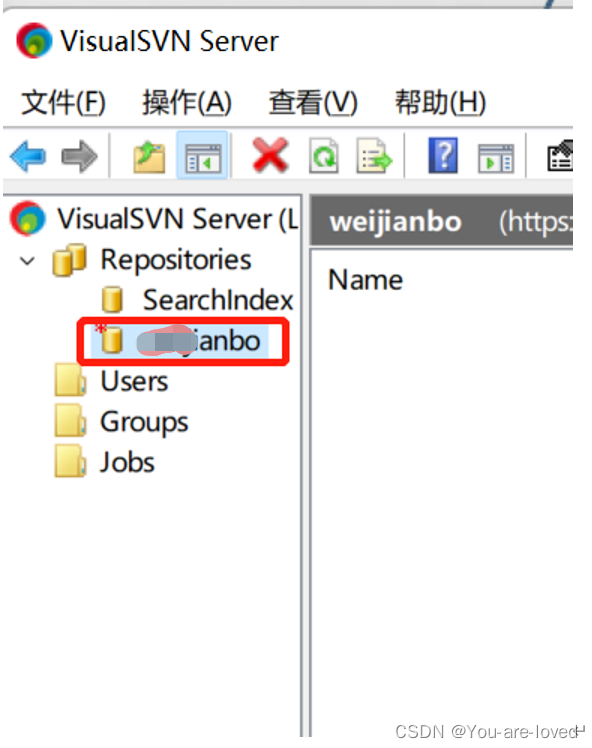
- 添加用户
1)右击Users,选择Create User…
(或选择新建→User…)
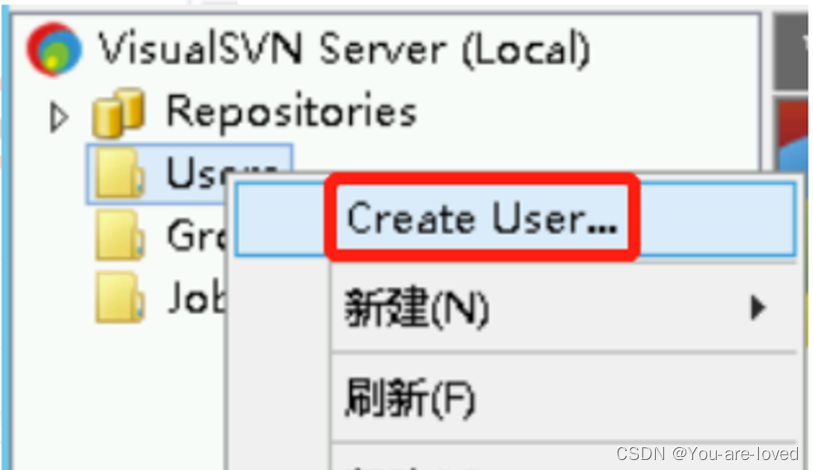
2)输入用户名和密码,点击【OK】继续
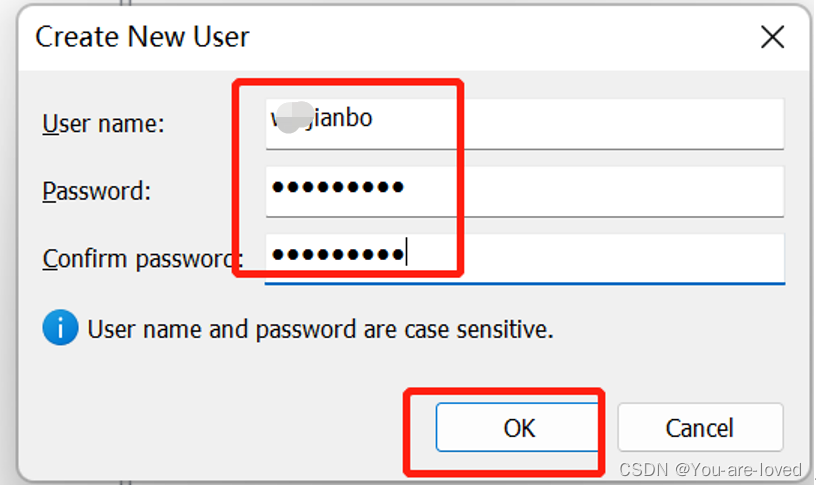
3)创建用户成功
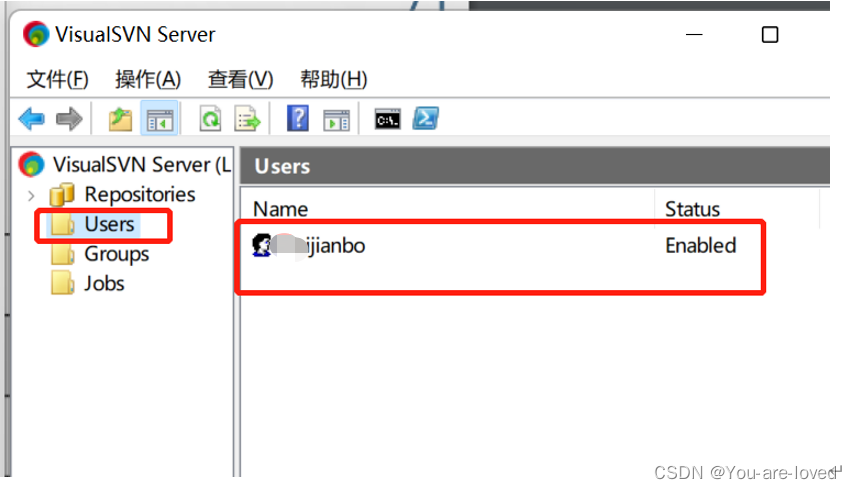
- 创建组
1)右击Groups,选择Create Group…
(或选择新建→Group…)
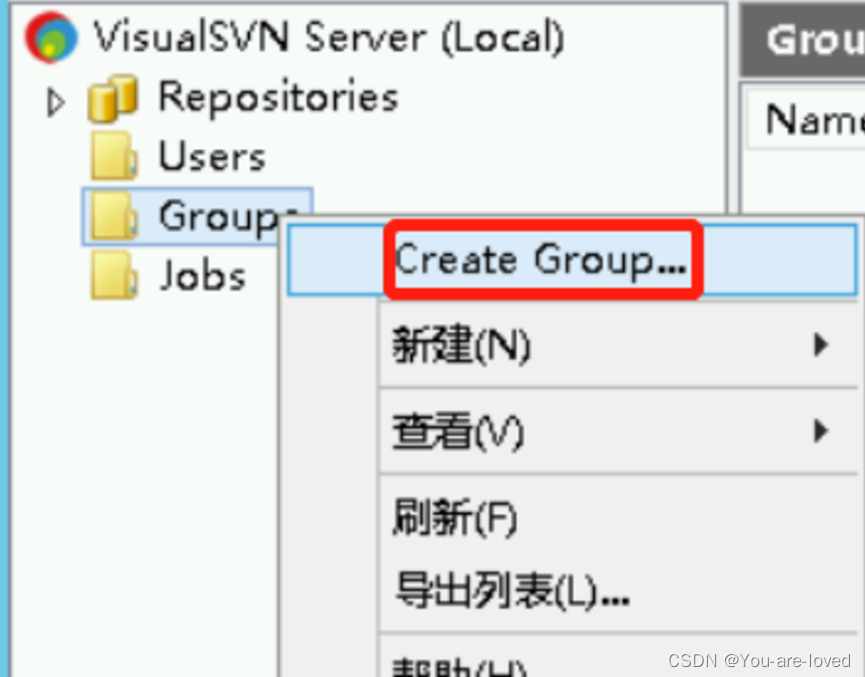
2)填写组名后,点击【Add】添加用户
【创建组名:组名只能包含字母、数字、破折号、下划线或点字符】
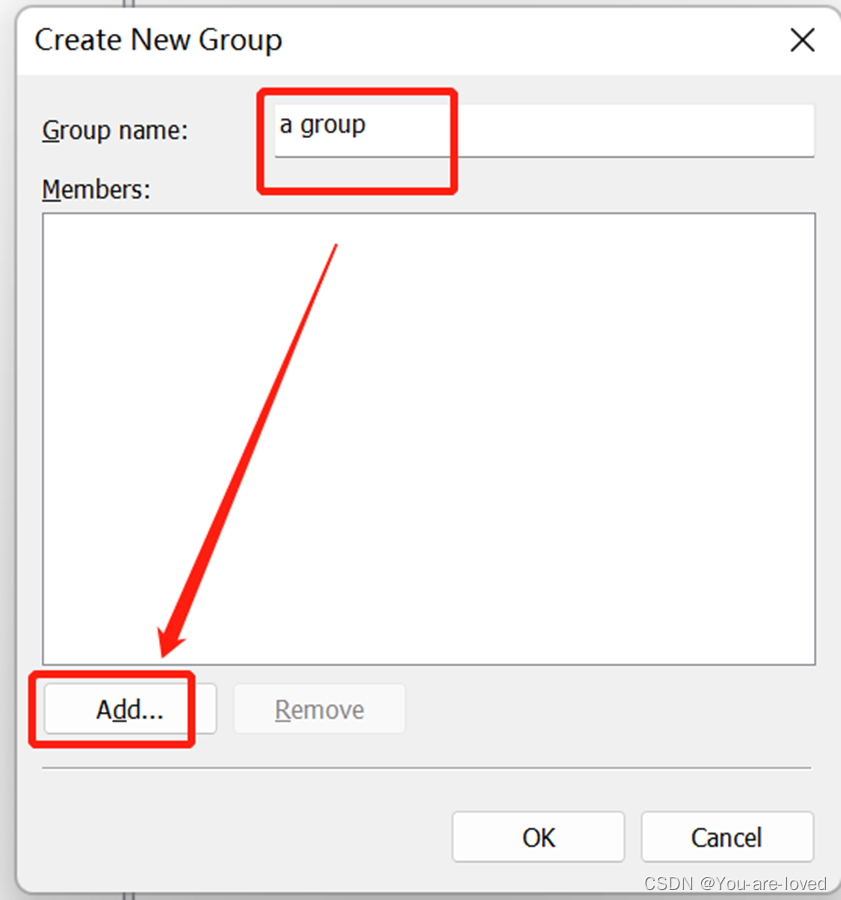
3)选择用户后,点击【OK】继续
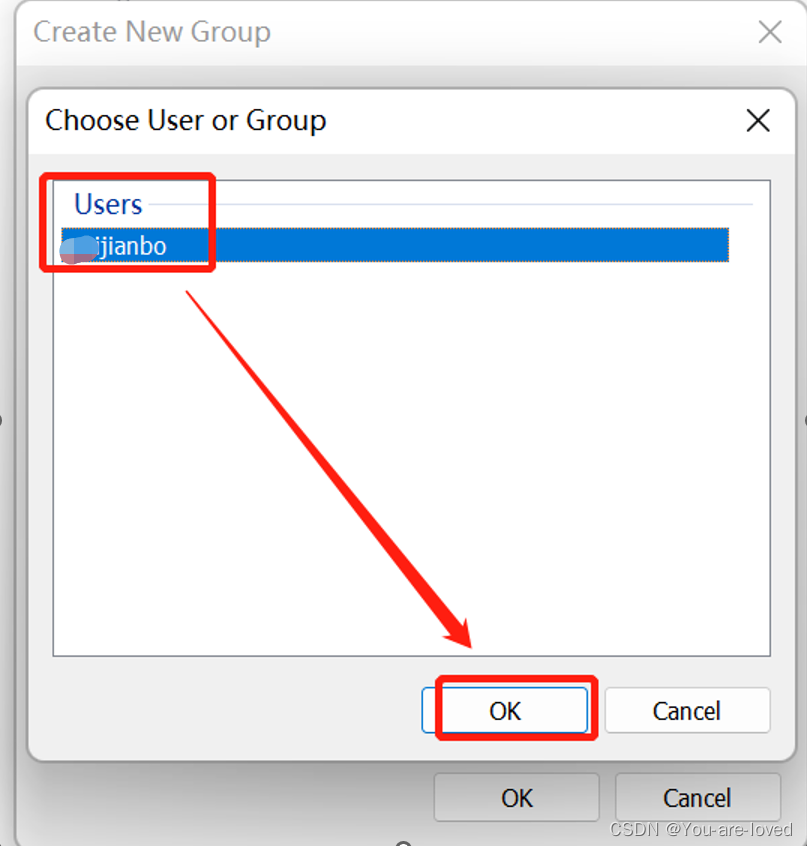
4)用户添加完成后,点击【OK】
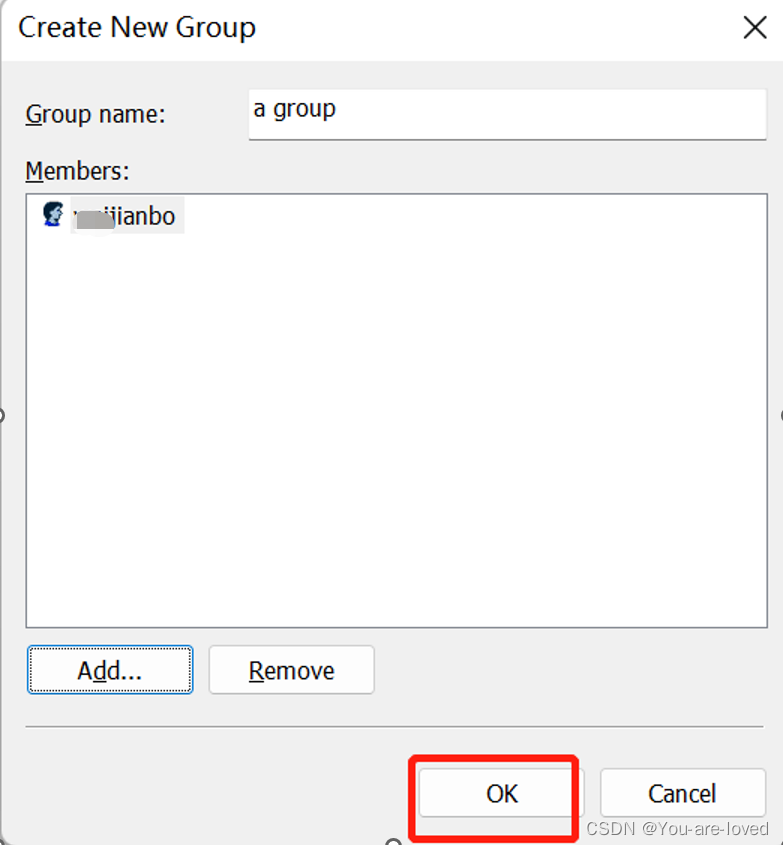
5)群组添加成功
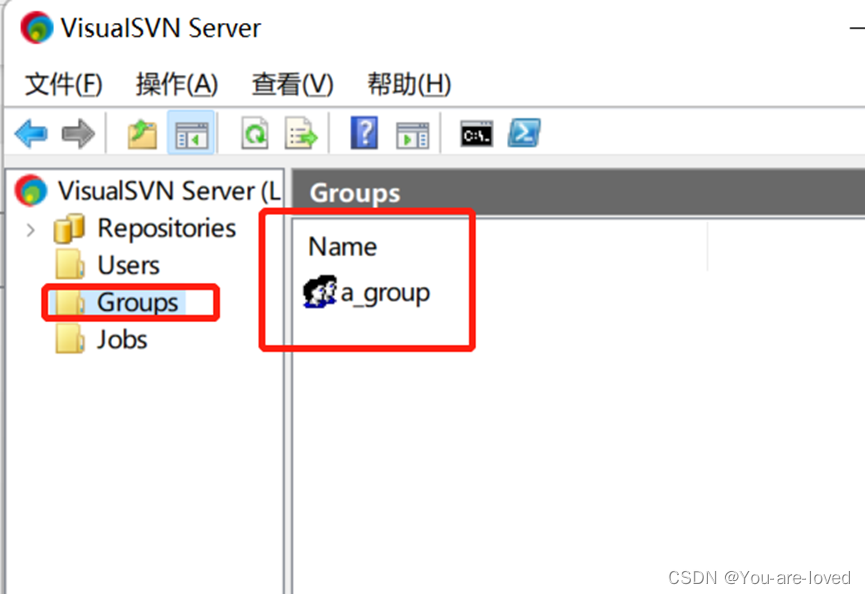
- 设置权限
1)在对应仓库右击,选择Properties…
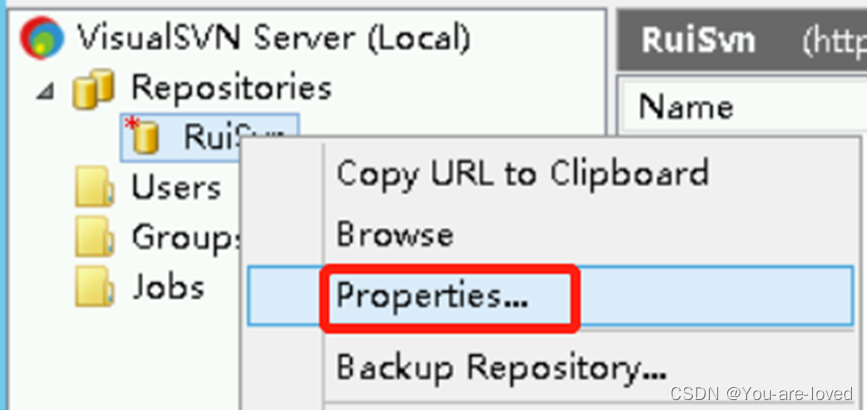
2)进行用户权限的配置。
(这里Everyone的权限为Read/Write,太高了)
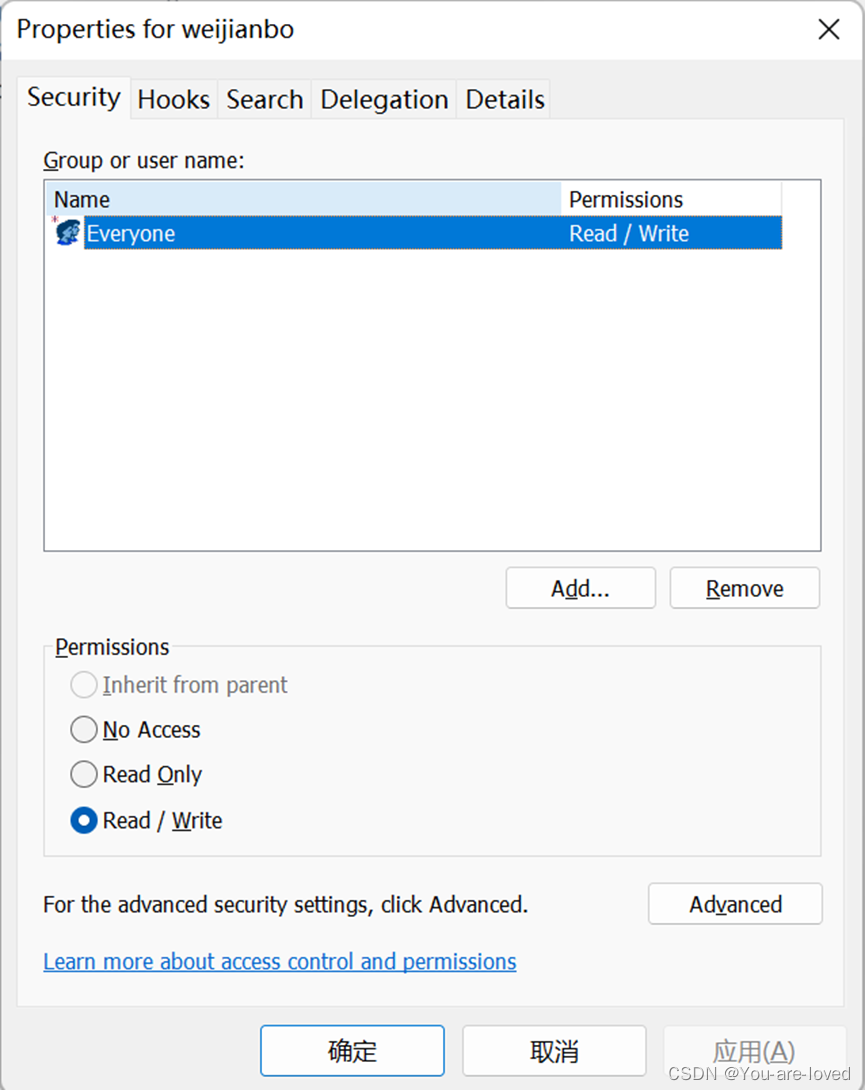
建议将Everyone的权限修改为No Access
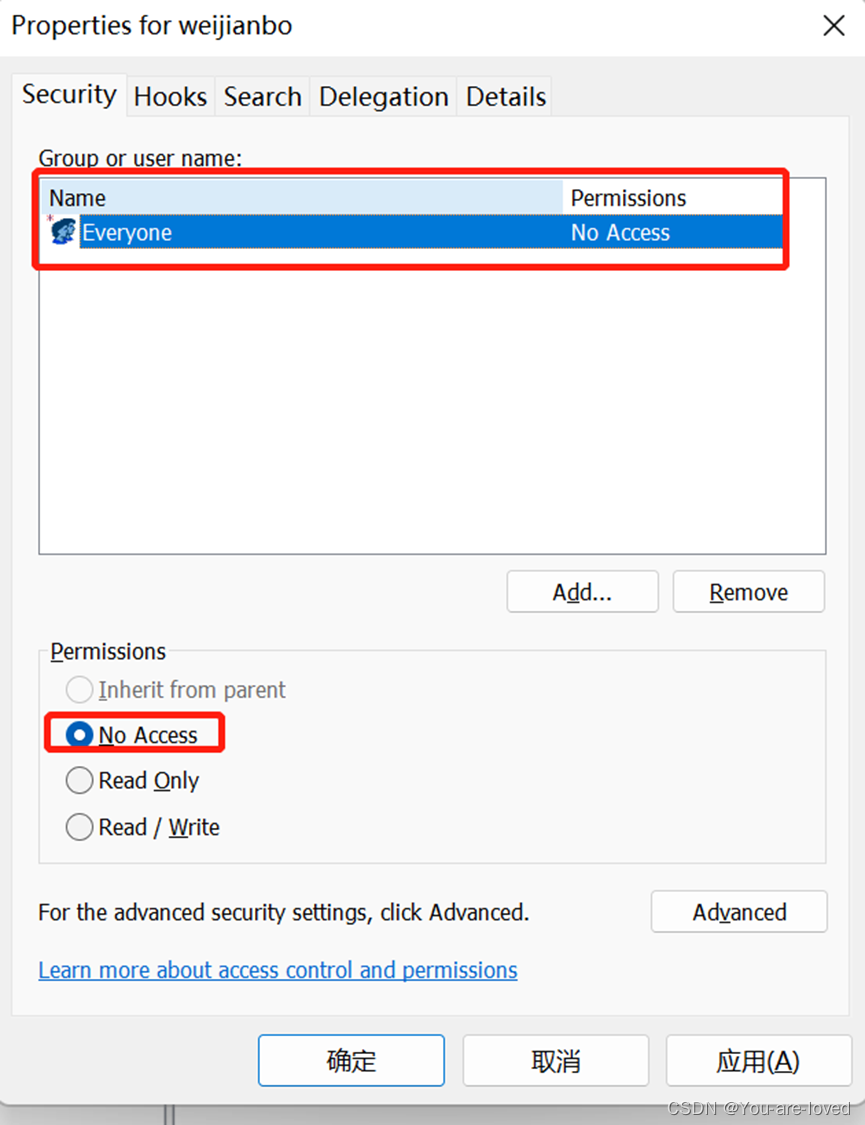
接下来进行其他用户权限的配置,点击【Add】添加上文新建的组a_group
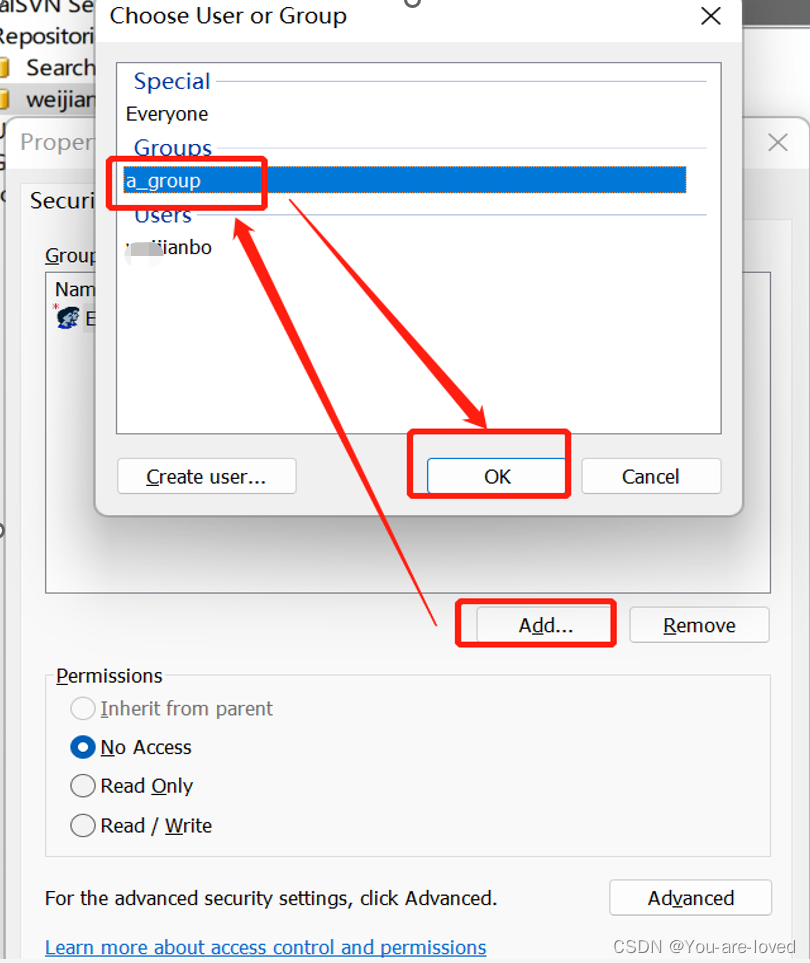
将组a_group的权限设置为Read/Wtite。然后点击【确定】
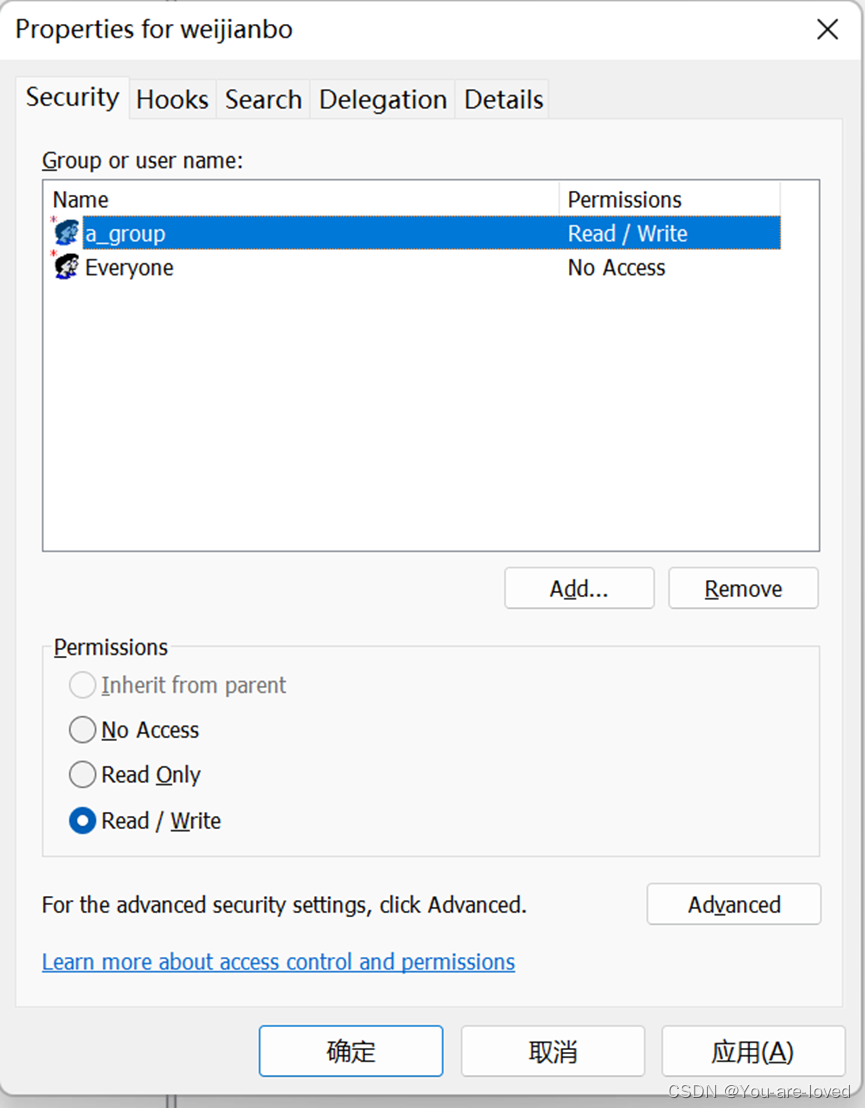
3)也可以在仓库下再创建多个项目文件夹,然后对每个文件夹进行权限控制
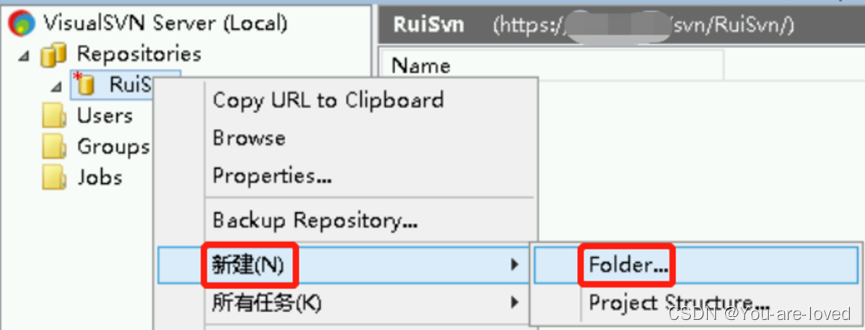
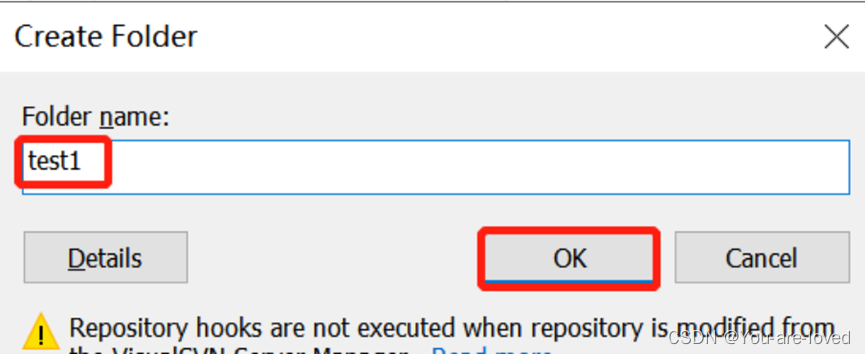
6 SVN 客户端下载及上传文件
1)SVN客户端下载地址(此处以v1.10.0版本为例)
https://www.anxz.com/down/19290.html
2)得到下面这两个安装包,并依次安装

3)安装路径:D:\SVNserver\TortoiseSVN
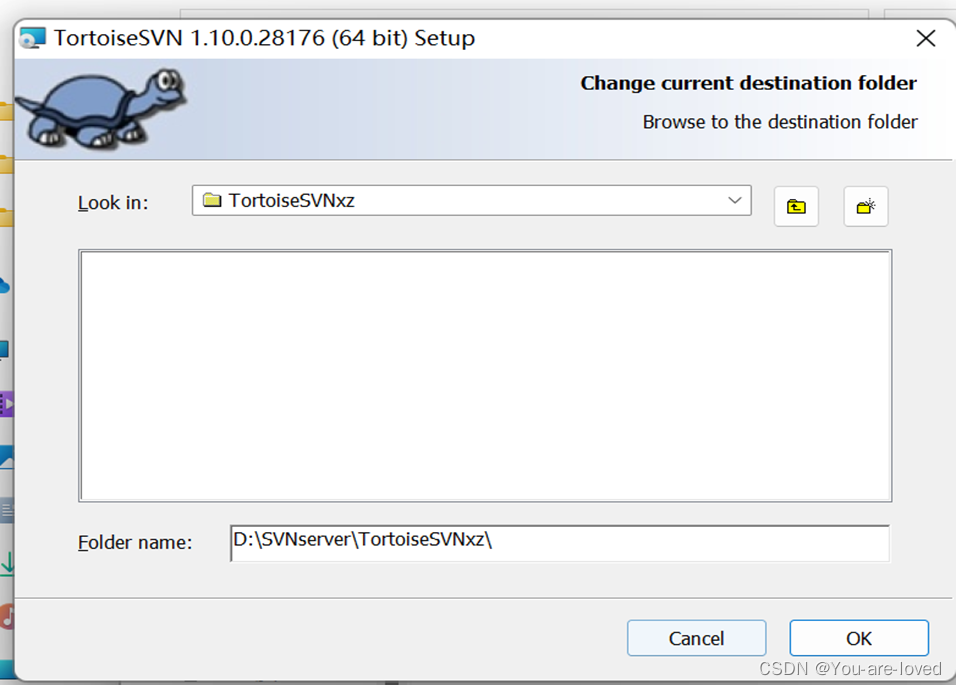
4)切换中文
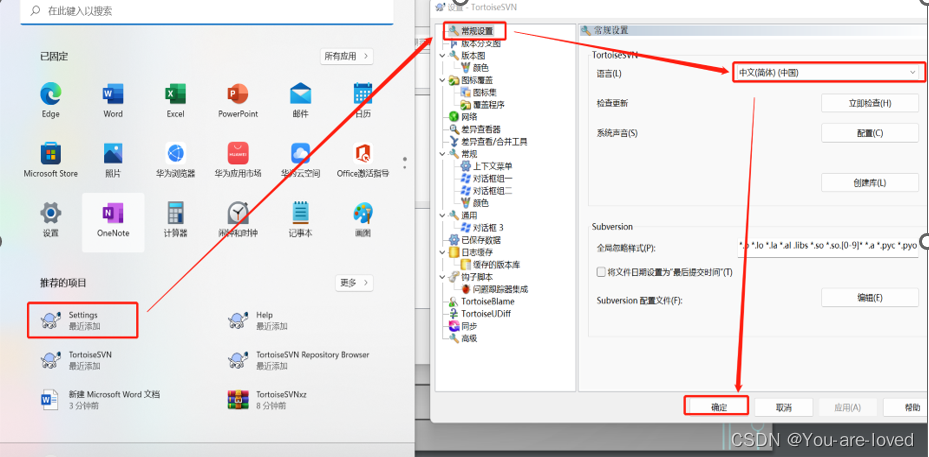
5)安装好后重启电脑!!!
6)使用方法
例:想下载服务器上https://bobo/svn/weijianbo/test1中的文件至本地文件夹D:\测试2(需要有对应权限)
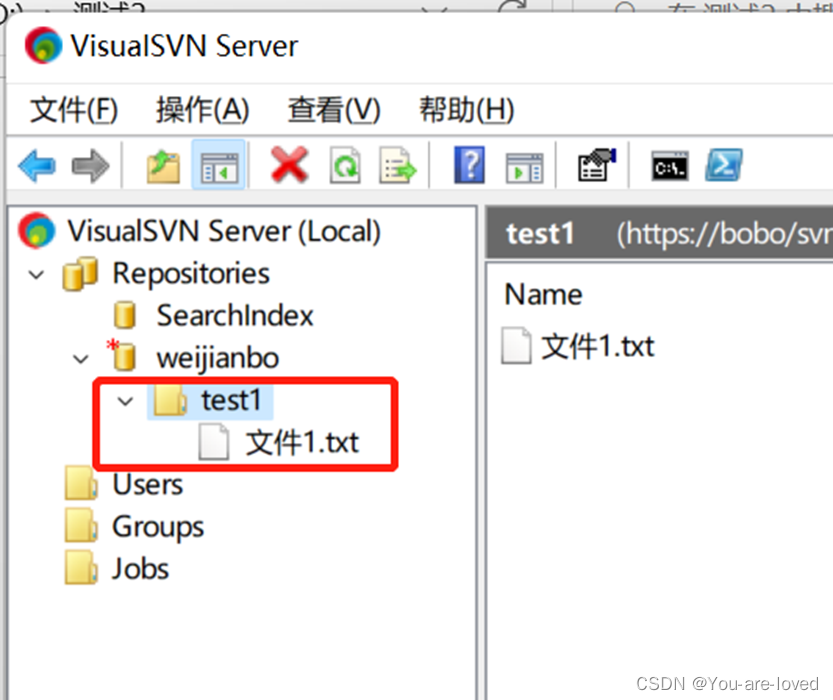
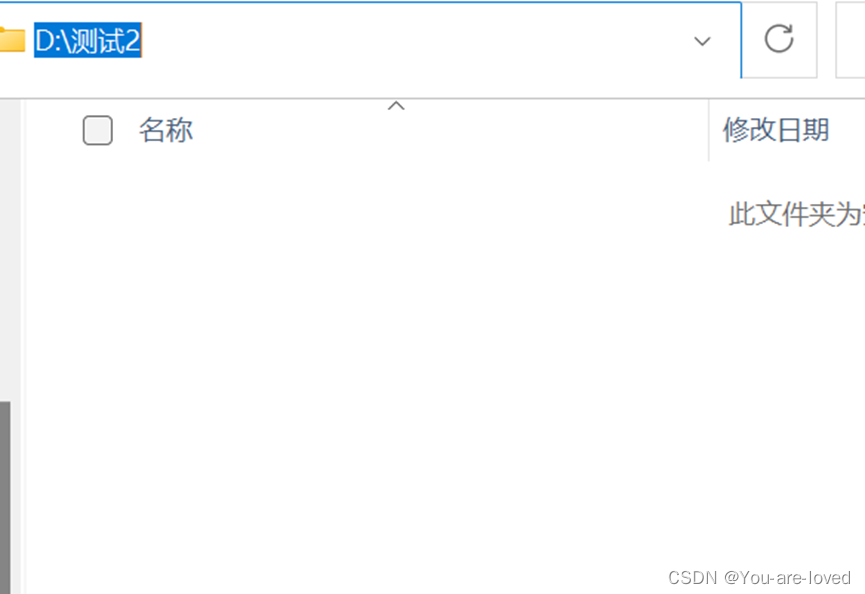
7)在当前目录下右键SVN check out
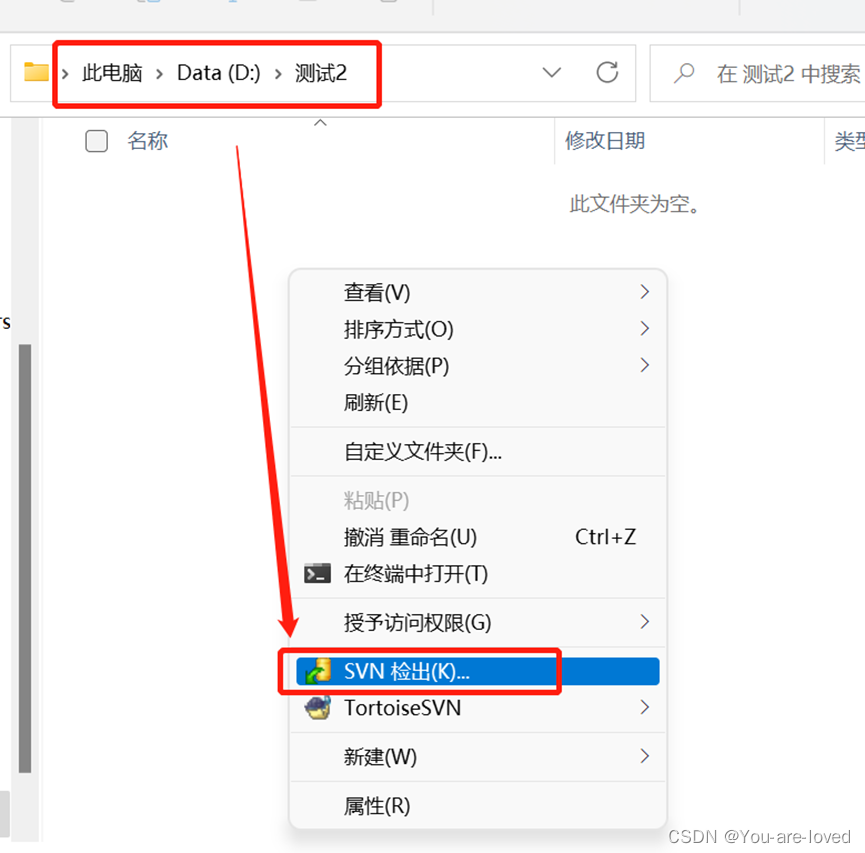
8)填写正确的SVN服务器URL和需要下载到的路径,点击确定
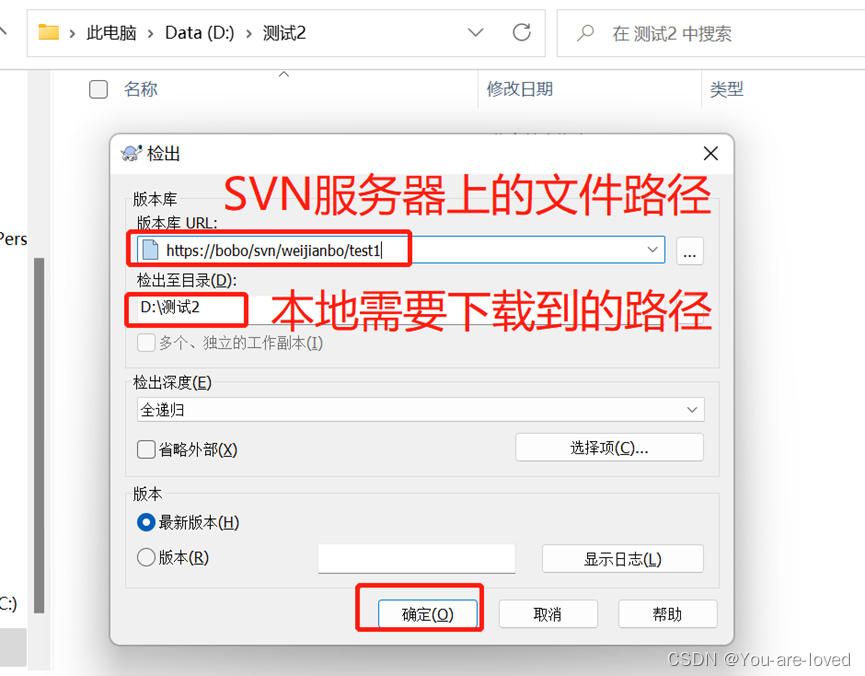
9)在本地该目录下,下载SVN服务器上的文件成功
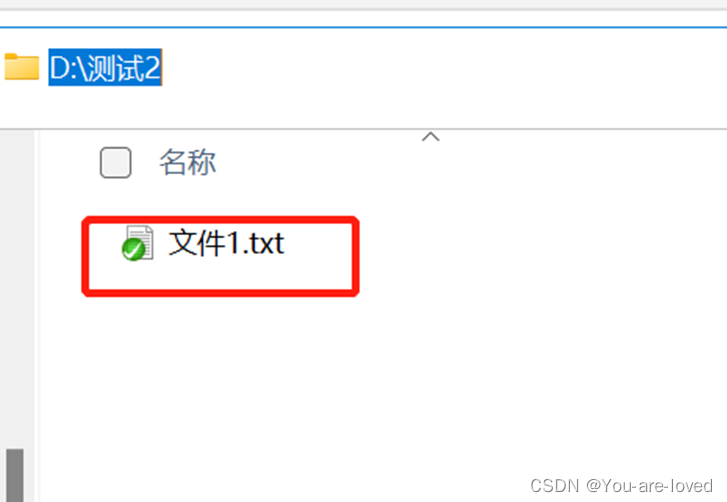
10)想把SVN服务器test2文件夹下的‘SVN注意事项.xmind’这个文件,导入到SVN客户端的test1文件夹下(svn check out的目标文件夹需为空,且需要有对应权限)
(因为是从svn导入到各人的本地文件,所以svn服务器上不会出现其他变化)
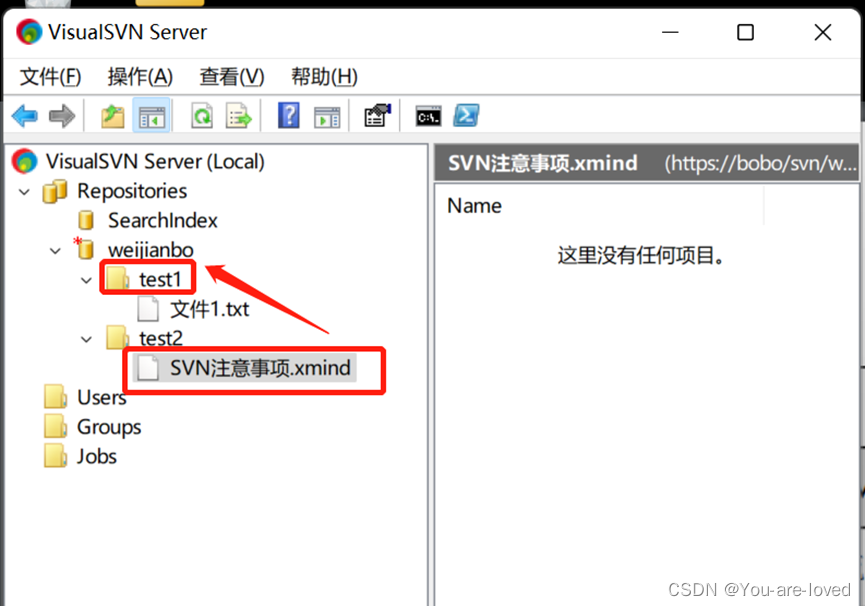
先复制test2的文件URL
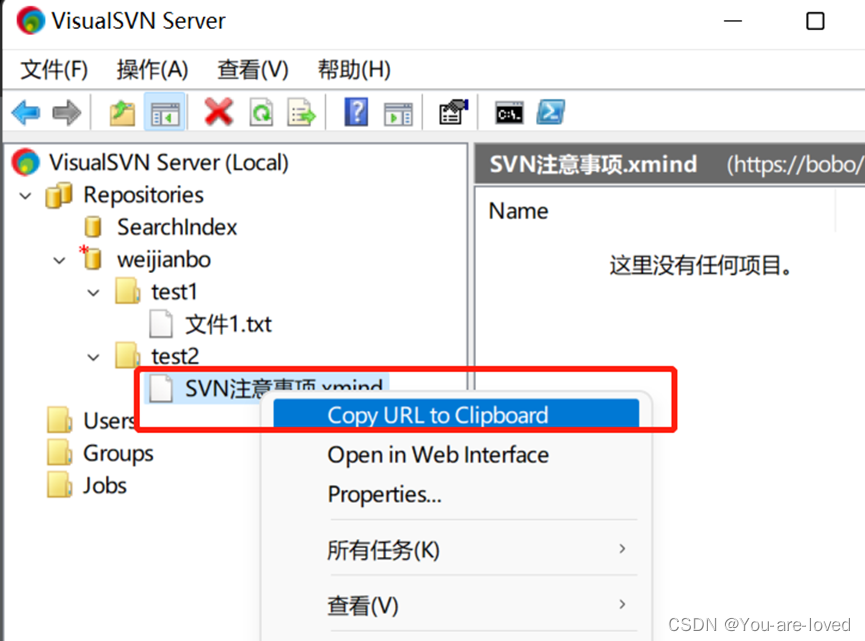
然后在本地目录中新建一个空文件夹
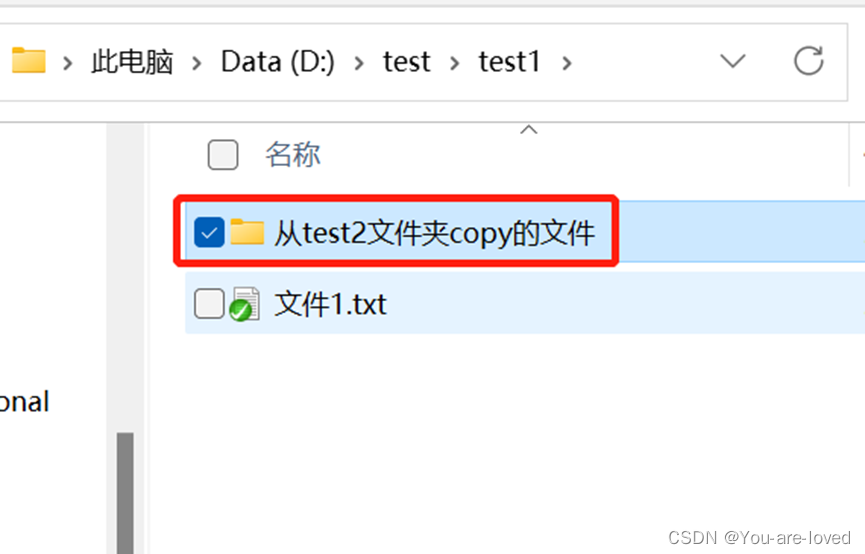
然后在本地的根目录下,对该文件夹右键-svn check out
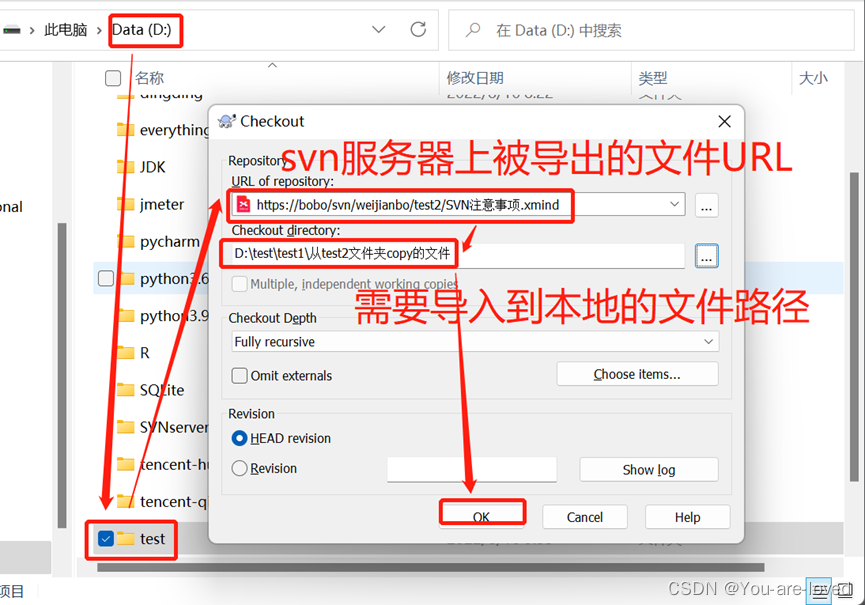
从svn下载文件成功
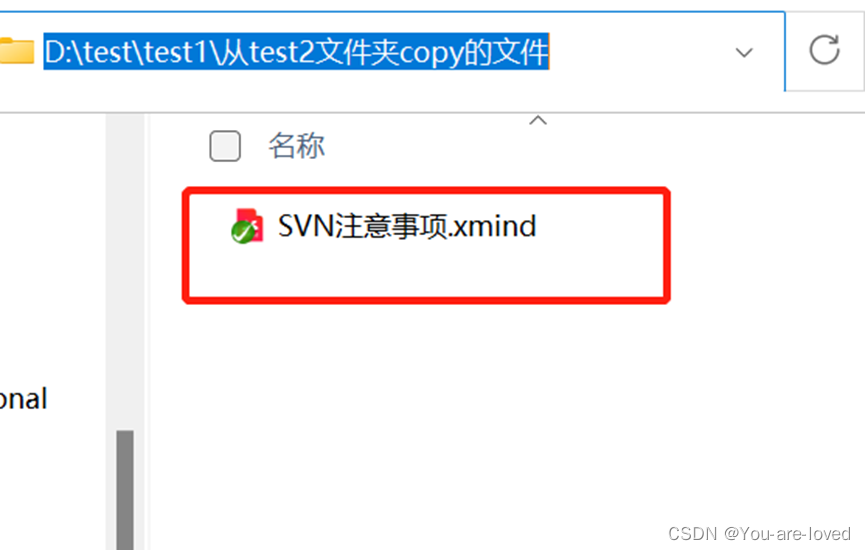
11)上传常见类型的文件至svn服务器,上传成功
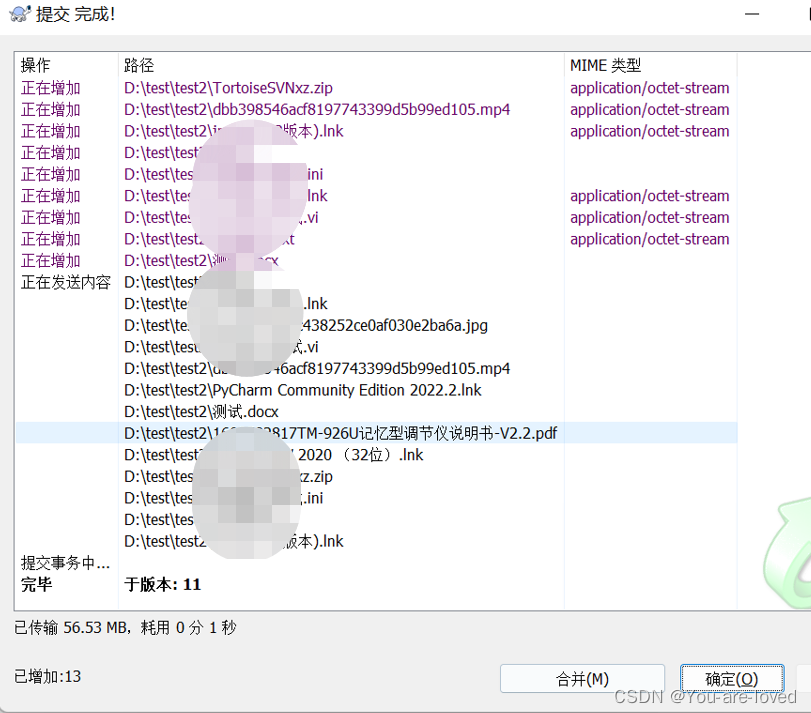
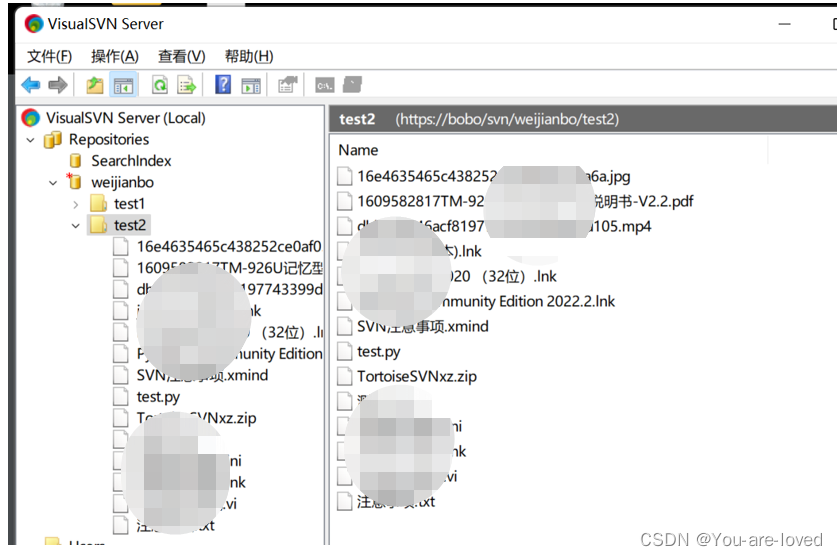
大文件上传成功(以21MB为例)
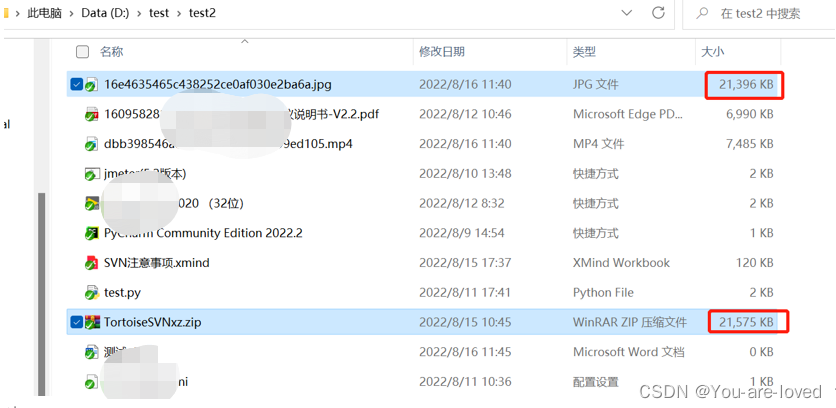
12)拓展:其他SVN使用方法(配合svn项目监视器来使用)
此处的流程最好先从svn服务器svn check out文件夹到本地,然后再去增删改文件,然后再在svn项目监视器上添加这个文件夹的项目去监视。(此处以commit的方式为例)
① 在svn服务器上copy URL
② 在本地文件夹,右键-svn check out,填写好svn服务器上的URL和本地的路径
③ 在本地该文件夹中,右键新增一个文件
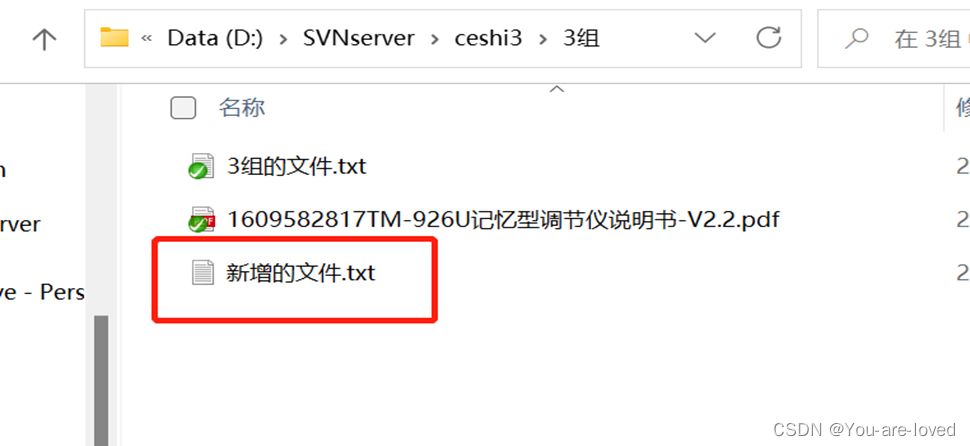
④ 在当前文件夹空白处,右键-SVN commit,先勾选,再添加注释,后确定
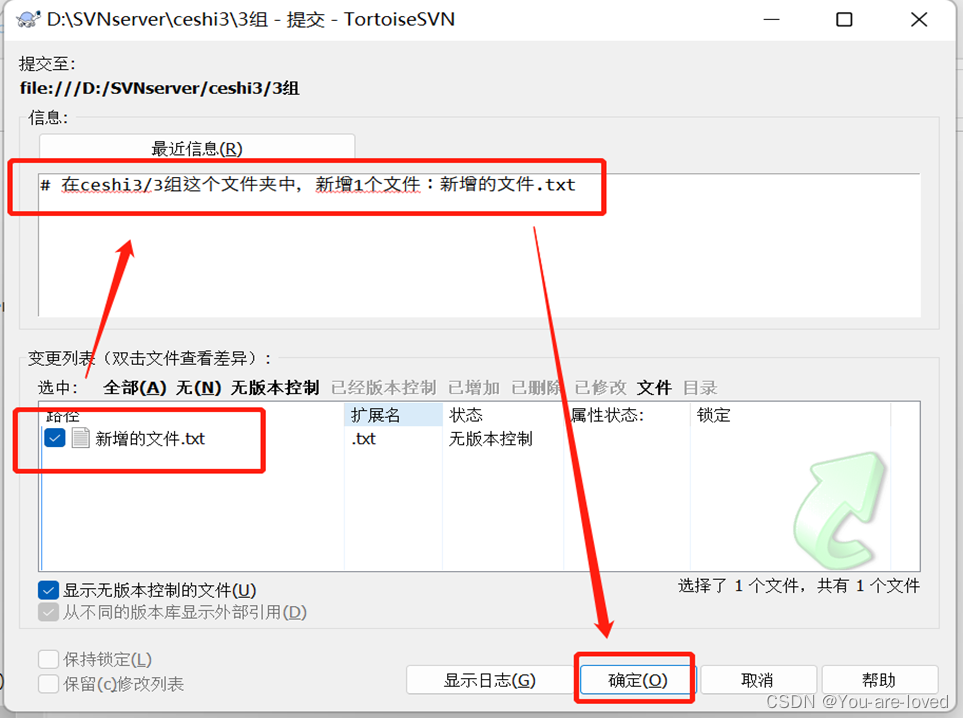
⑤ 显示提交完成,当前文件夹下这个新增的文件有个绿色的勾勾,意为提交成功。
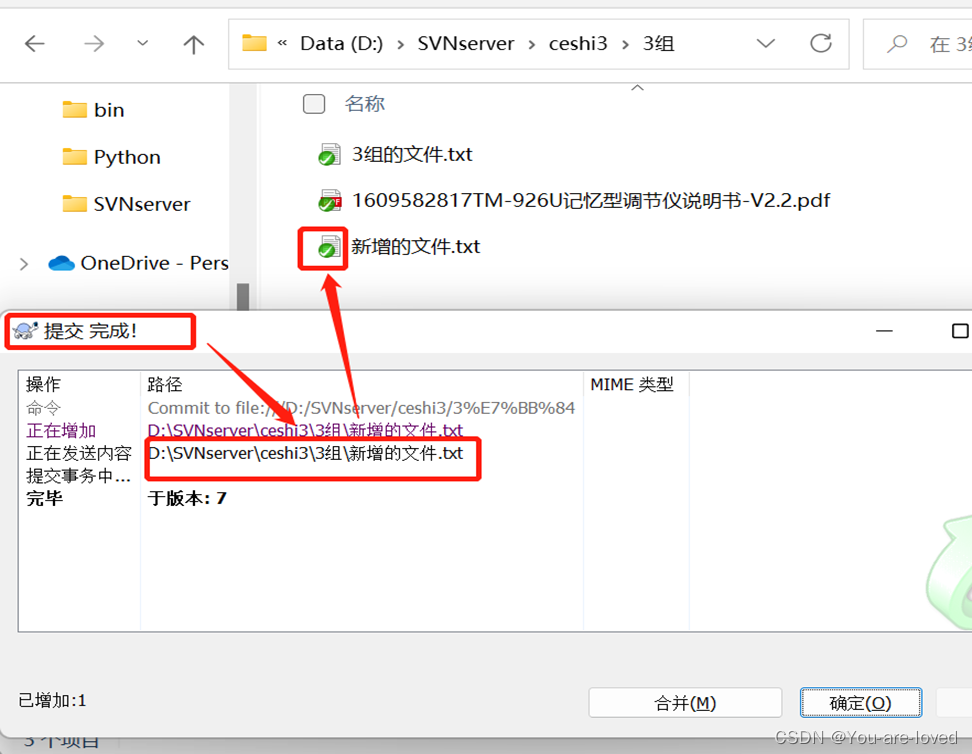
⑥ 在TortoiseSVN Project Monitor:SVN项目监视器中添加项目,名称和URL跟本地保持一致
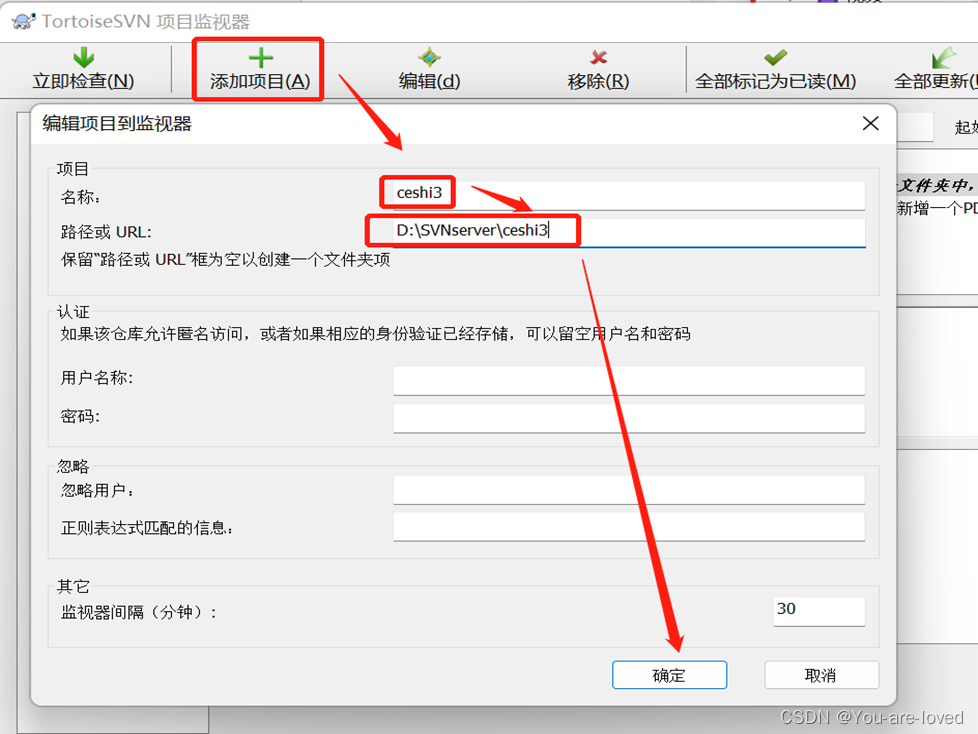
⑦ 点击立即检查,出现项目信息
版本信息栏显示最近操作的内容:作者、日期、添加的文件、对应的注释信息
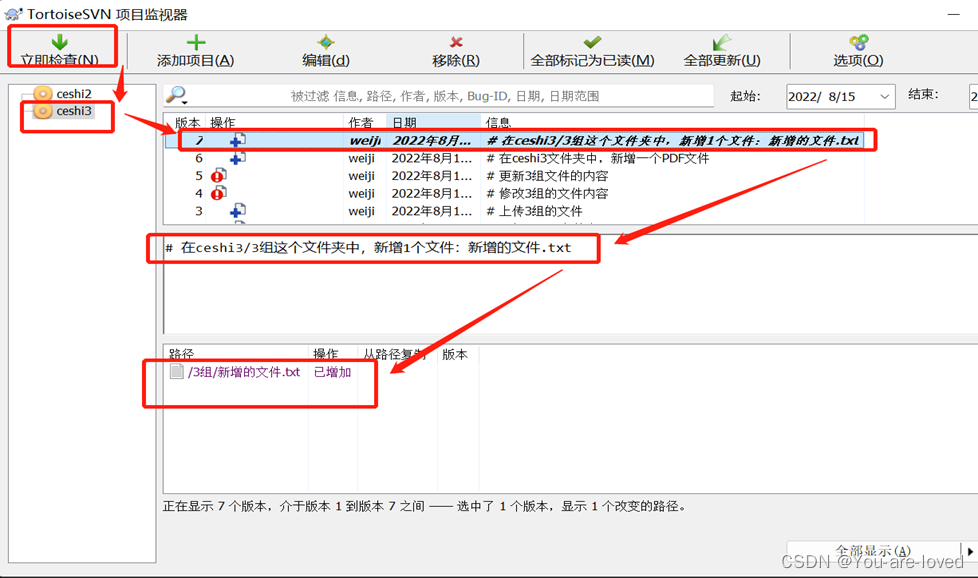
⑧ 如果文件有修改内容,SVN commit之后,在SVN项目监视器中打开修改的文件,可以看到文件内容修改前后的对比。
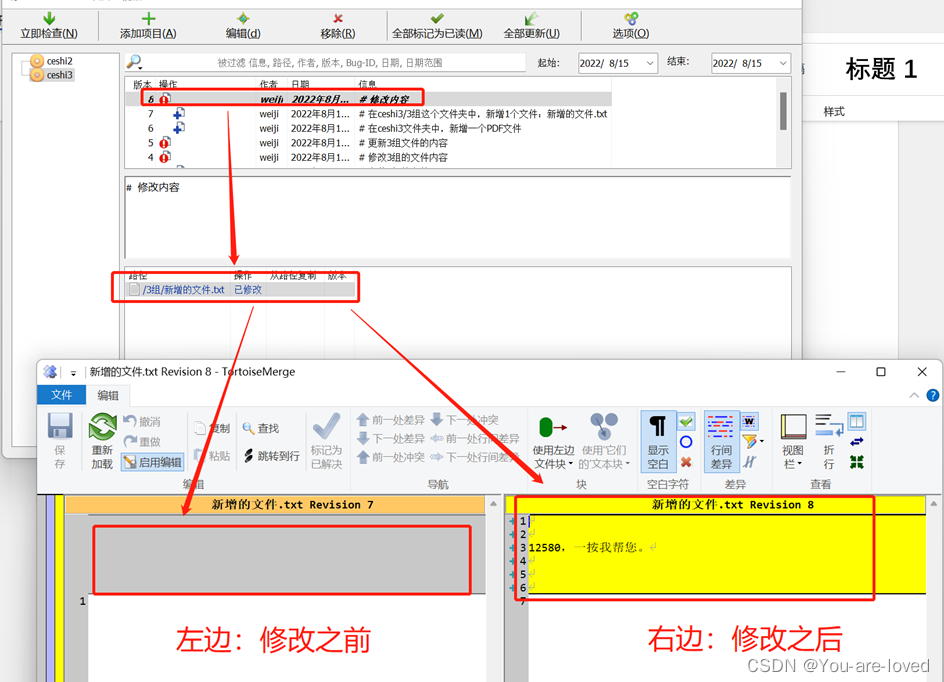
【PS1】要比较不同版本之间的差异
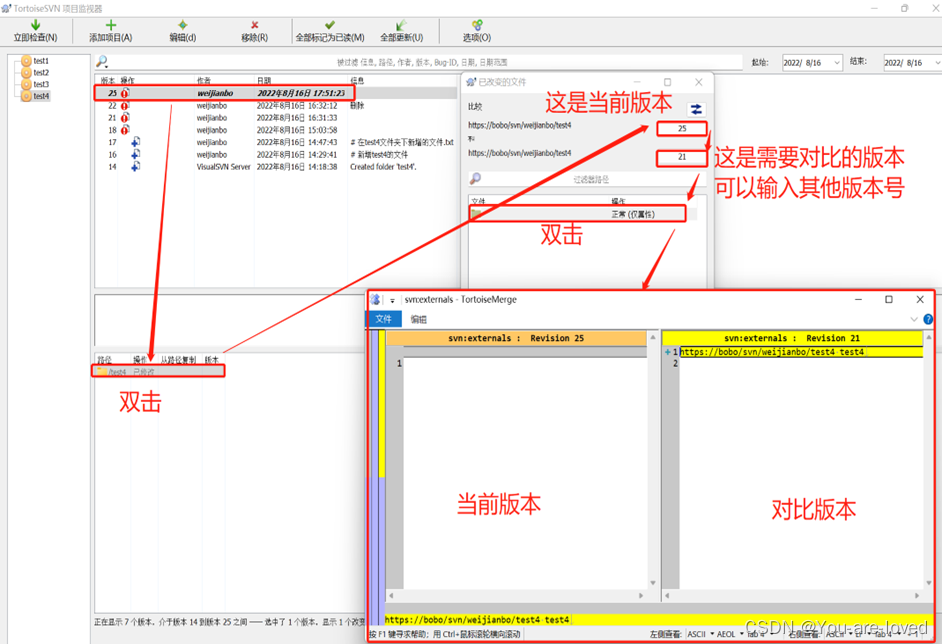
【PS2】也可以这样
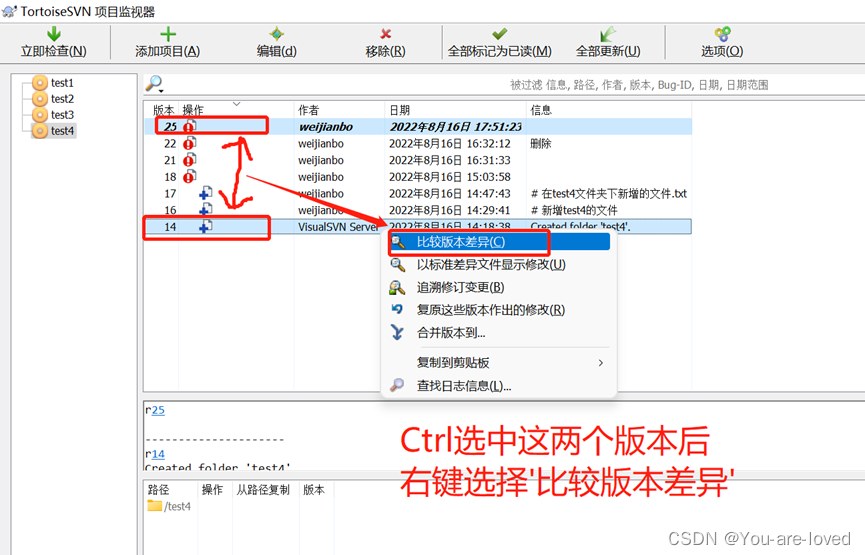
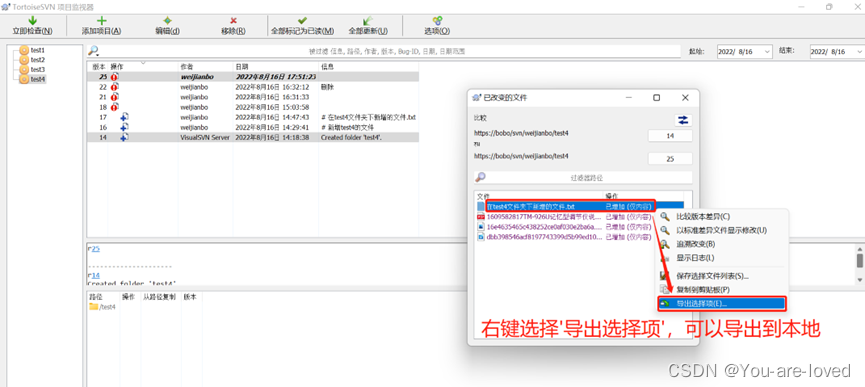
⑨ 也可以对修改的文件进行右键-TortoiseSVN-显示日志,可以看到该文件的变更记录
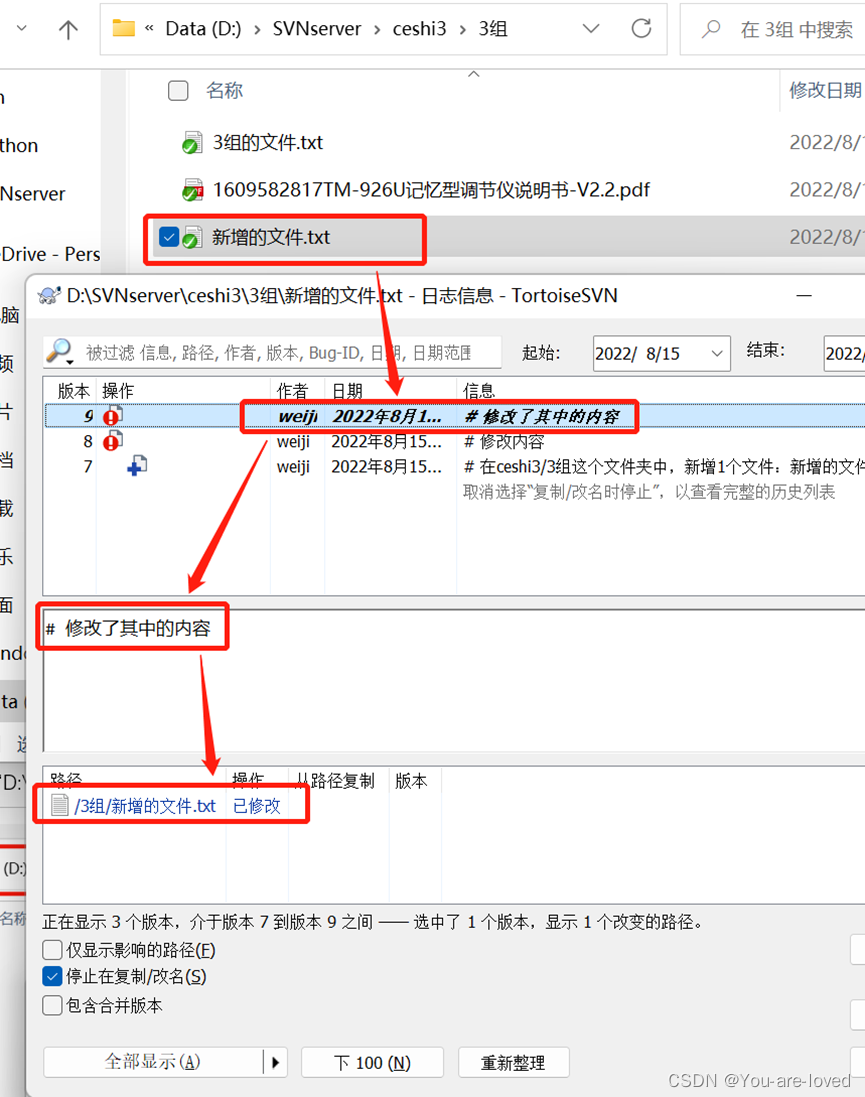
⑩ 如果想在其他目录中下载SVN上的文件,例:我想在‘D:\test\ceshi3(copy)’这个目录的文件中,下载‘D:\SVNserver\ceshi3\3组’目录下的全部内容
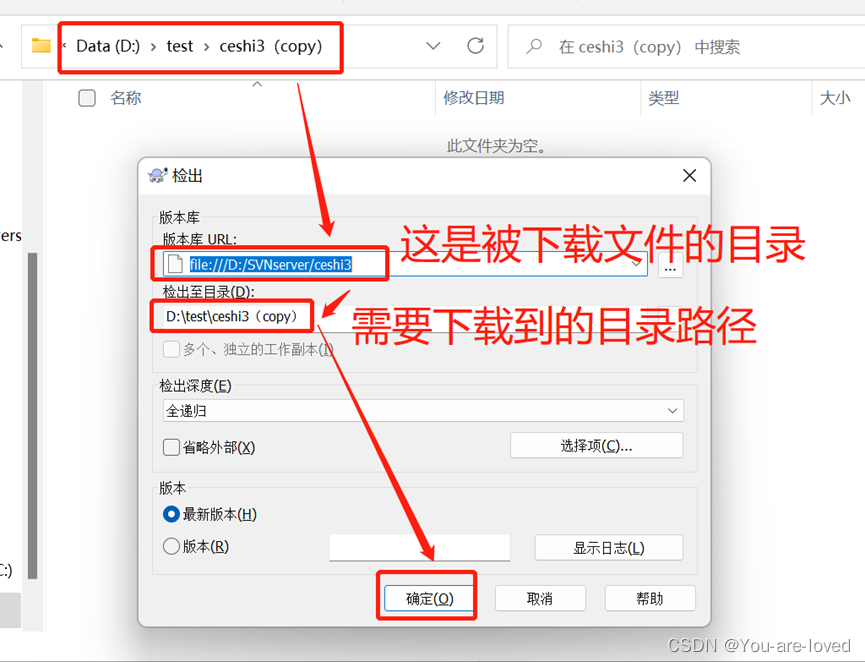
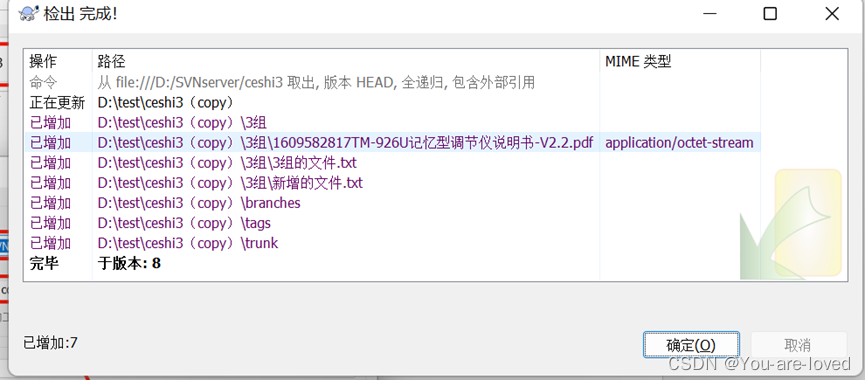
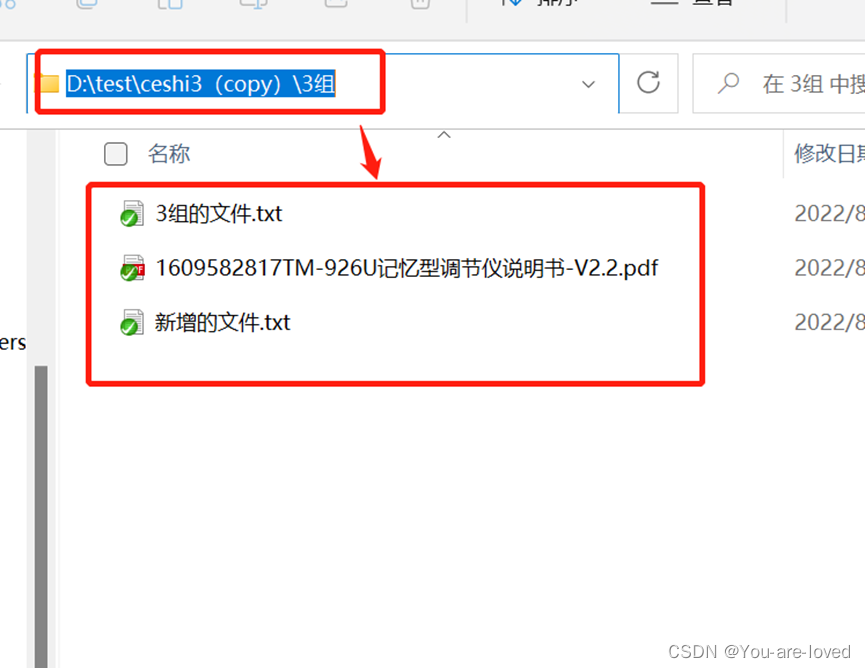
7 非commit的方式上传本地文件
1)在本地新建测试文件夹【测试】,在文件夹内新建一个存在内容的文本
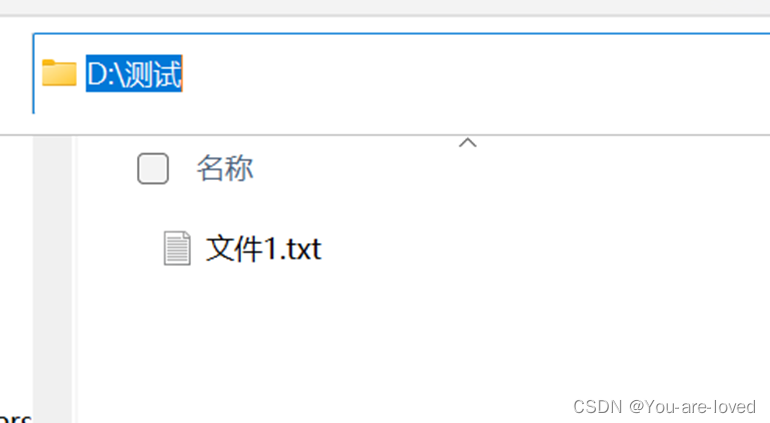
2)上传文件:右击文件夹,选择【Import】:导入
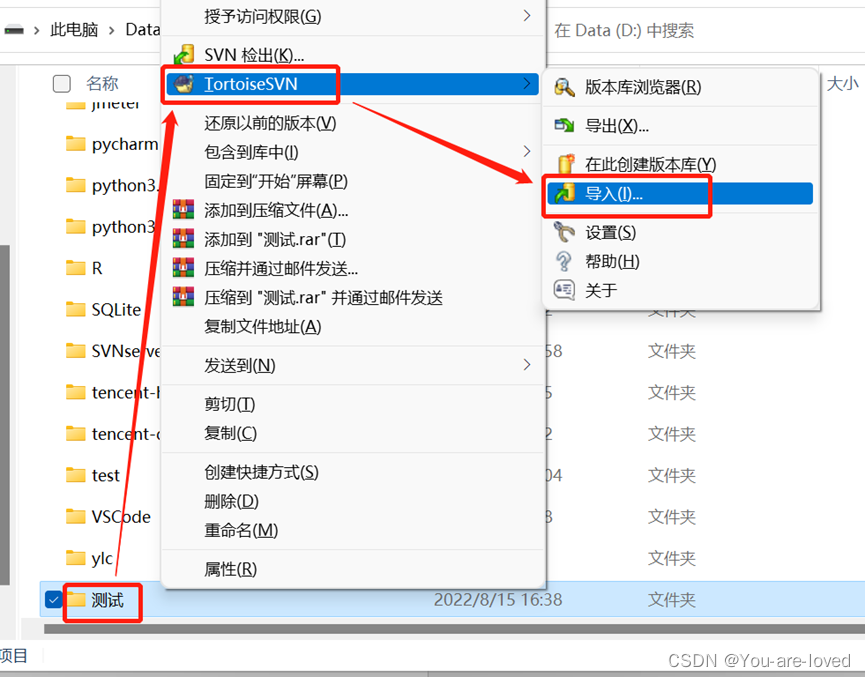
3)填写正确的URL后点击【OK】开始上传(svn服务器上的文件夹需要有读写权限)
先copyURL,再导入
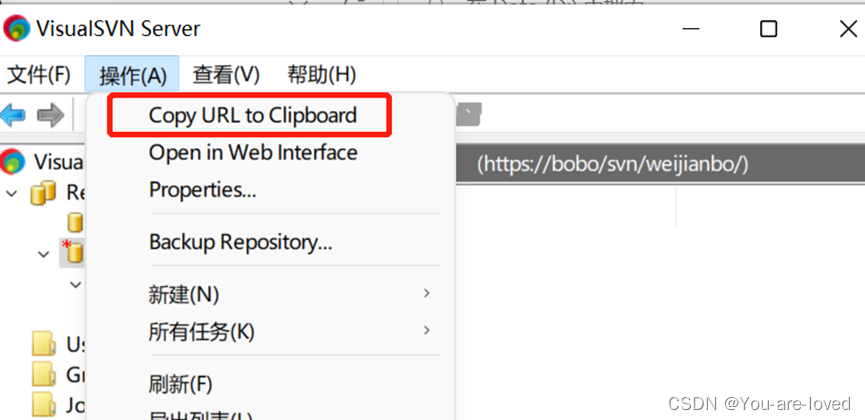
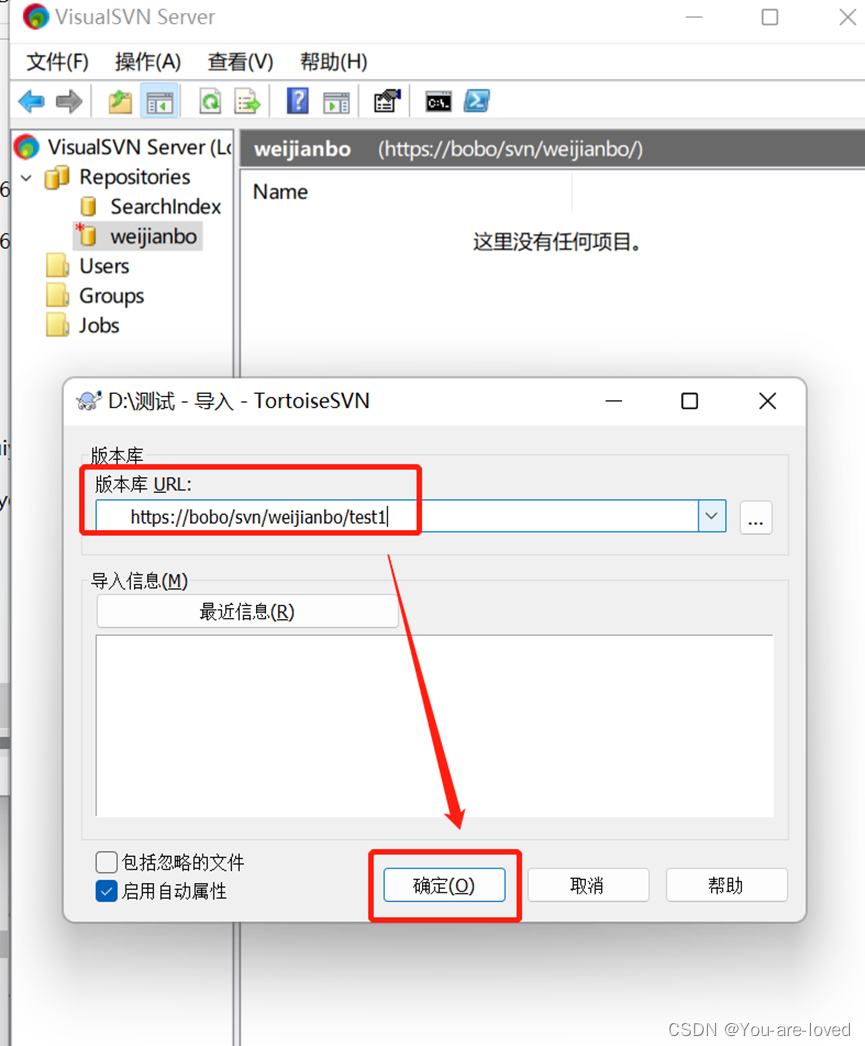
填写上面2.2设置的user和password
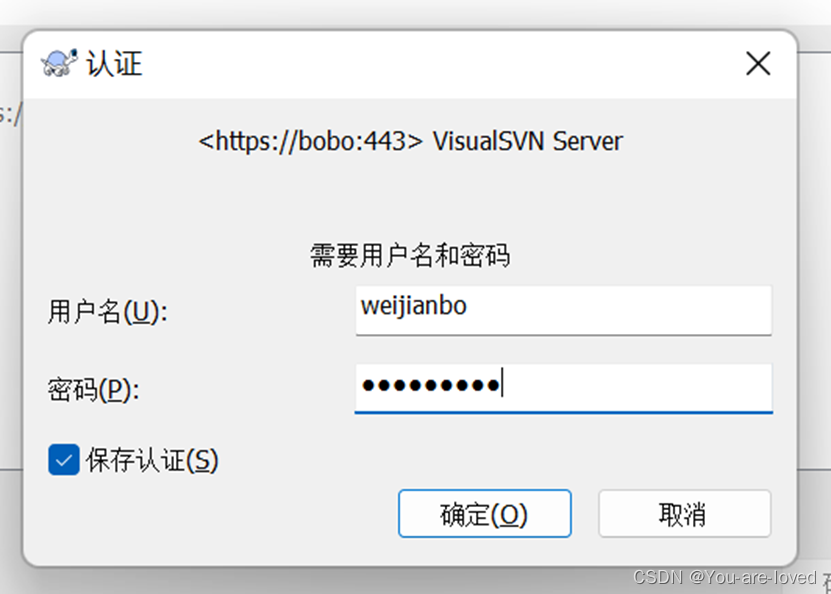
对该文件夹右键点击刷新,就可以在SVN服务器上看到刚上传的文件
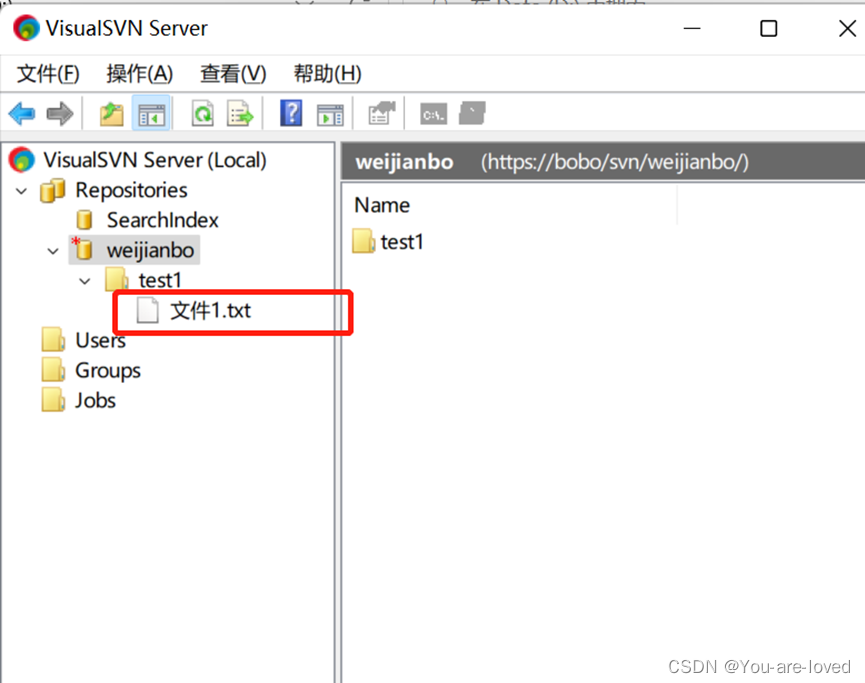
- SVN 外部定义 及 共享文件
1)win+R打开窗口输入svn版本库浏览器,点击确定
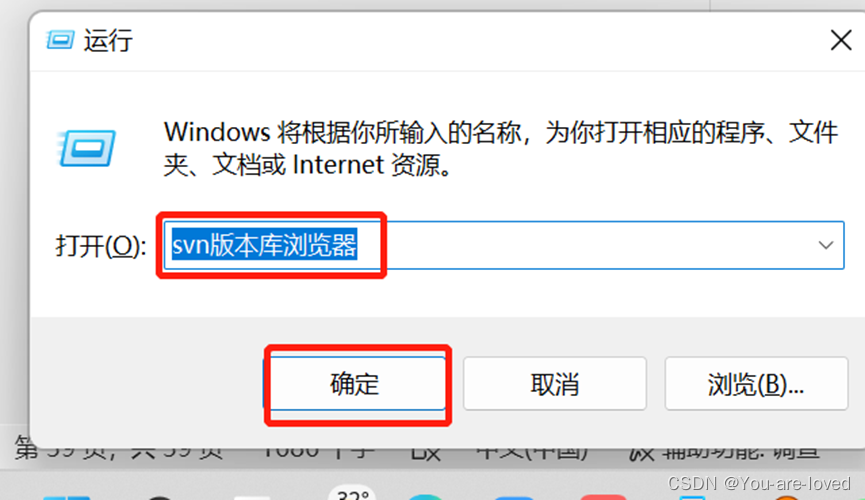
输入URL点击确定
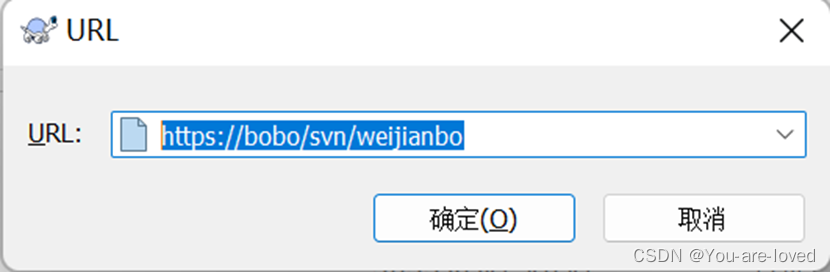
进入svn版本库浏览器,先点击文件夹,然后复制URL
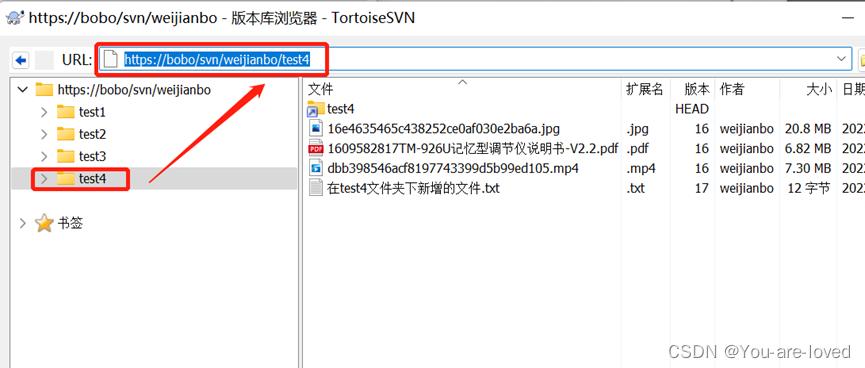
【或者】对需要操作的文件进行,右键-属性-subversion,复制URL
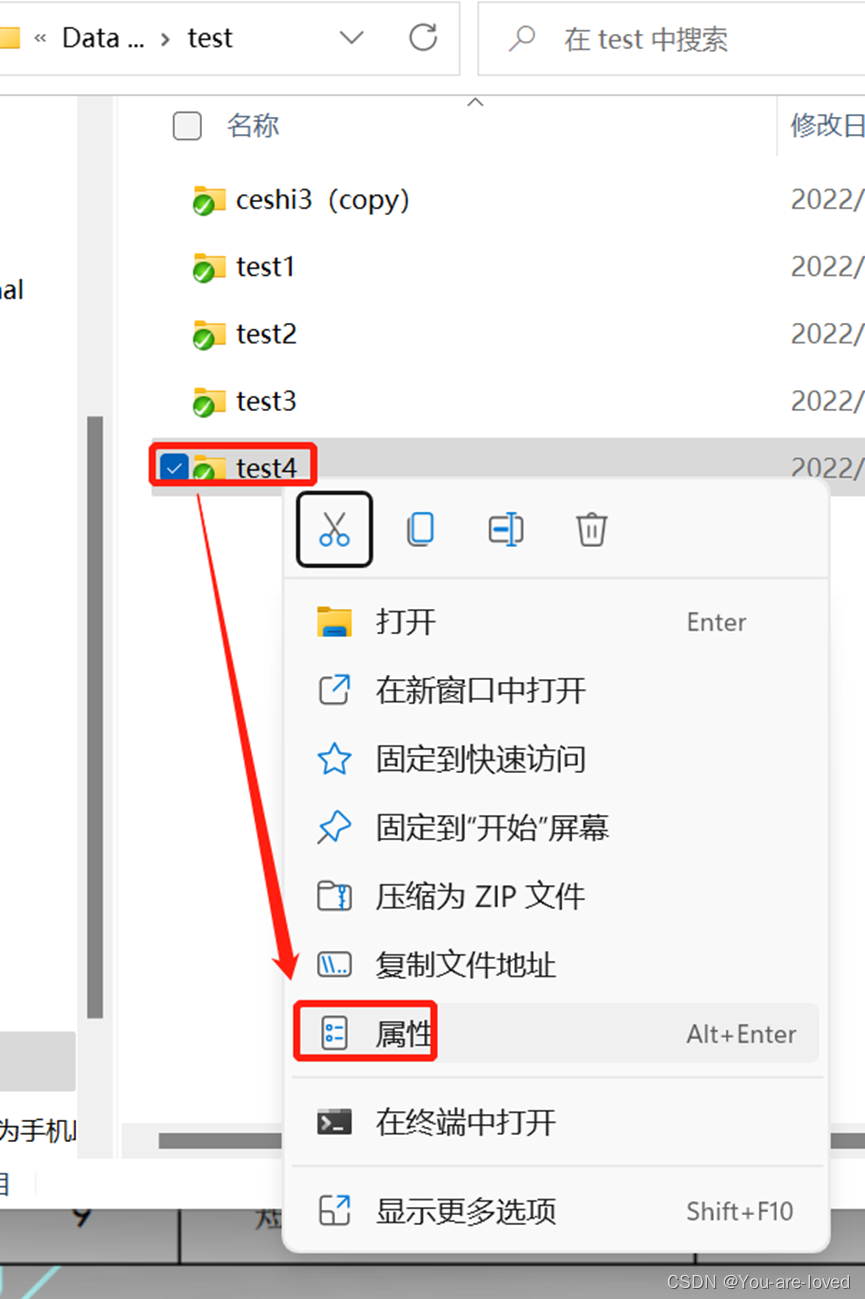
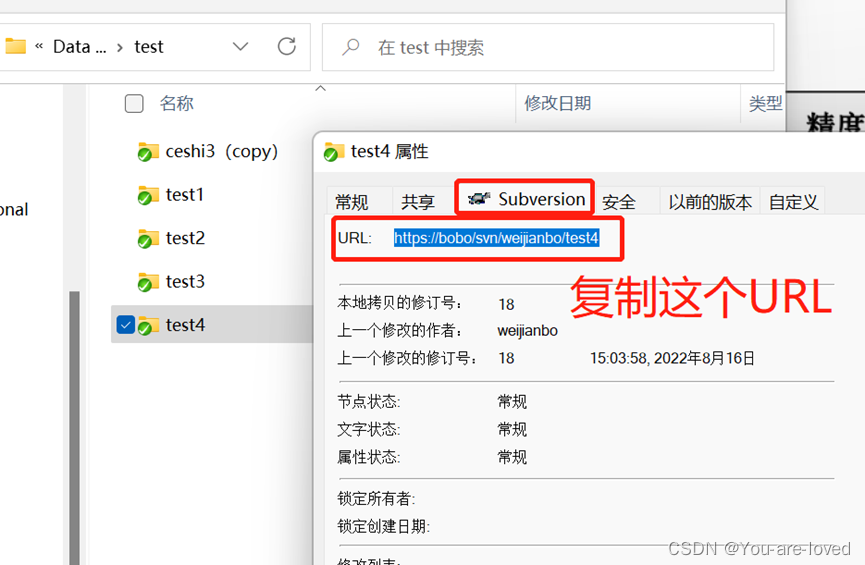
2)对需要操作的文件夹进行,右键-tortoise svn-属性-
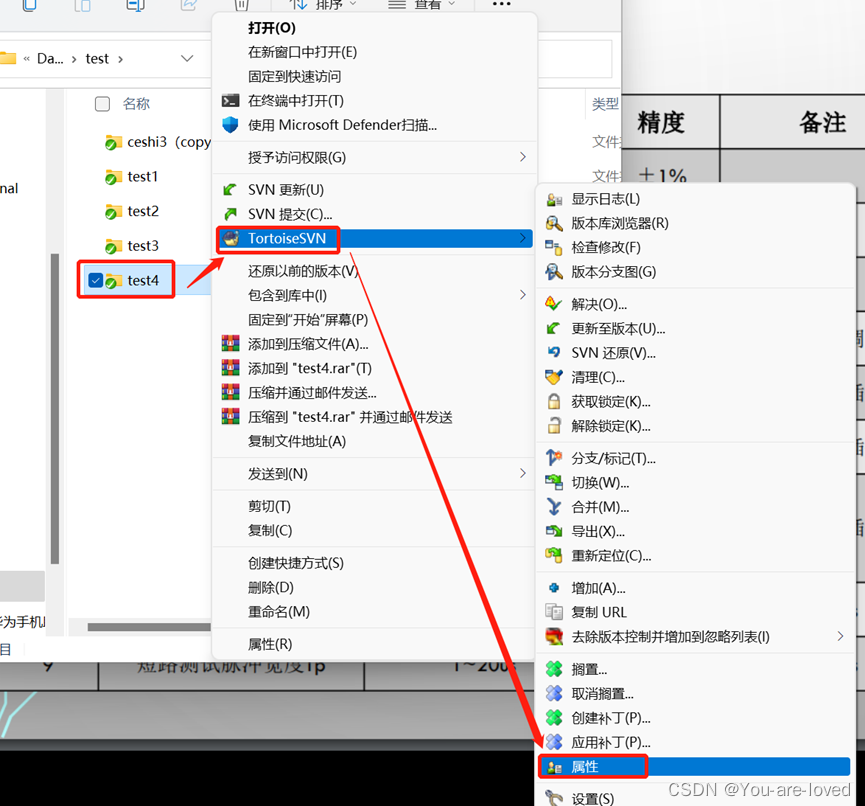
依次点击新建-外部
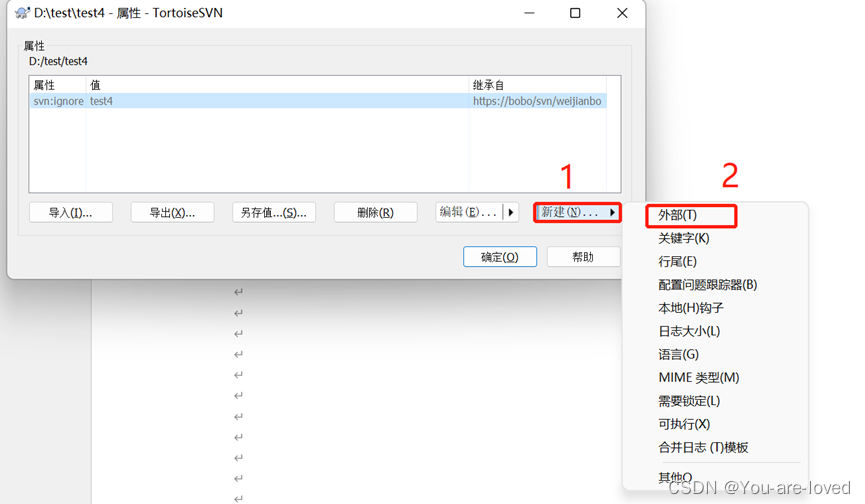
3)注意此处的第2、3步骤,第3步骤粘贴上面第1点复制的URL
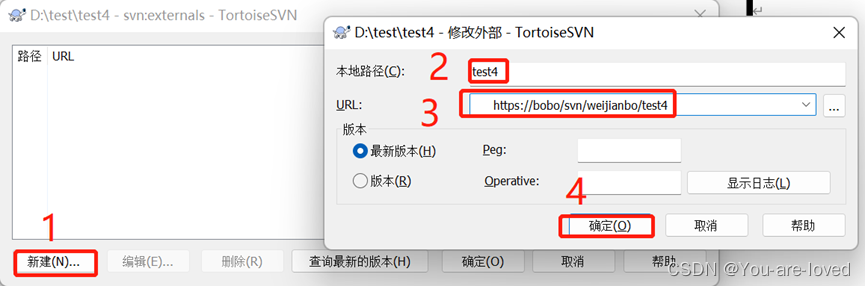
4)完成外部定义操作
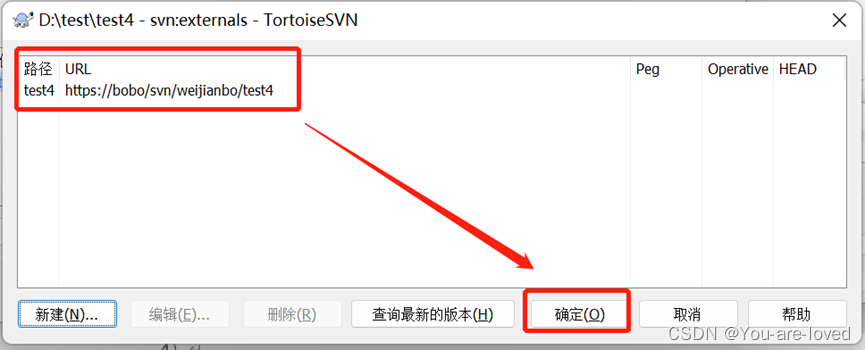
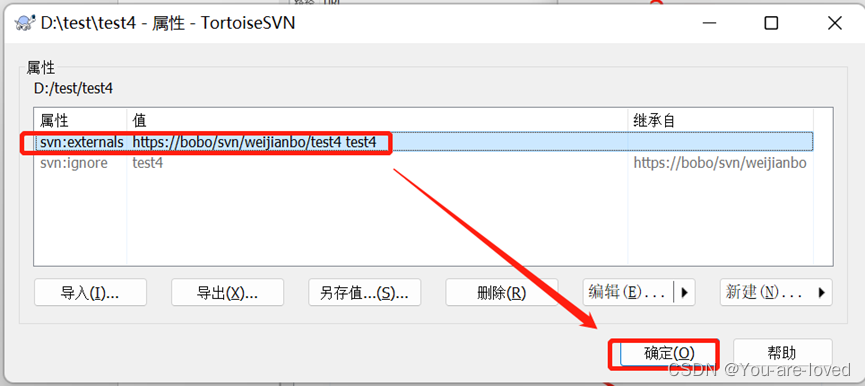
5)共享svn路径给其他人
① 先复制自己svn上的文件夹的URL
https://bobo/svn/weijianbo/test4
https://bobo/svn/Software_Platform/
② 在svn服务器上设置好user的账号、密码
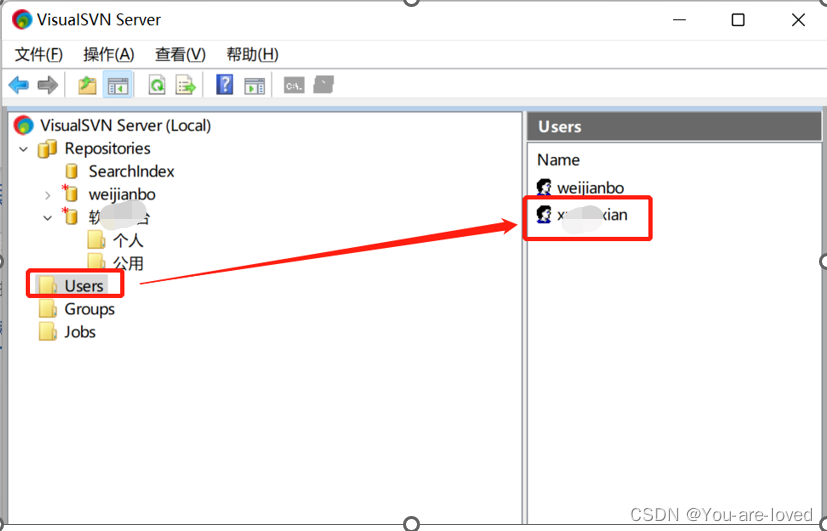
【PS】权限设置好(此处我设置成读/写权限)
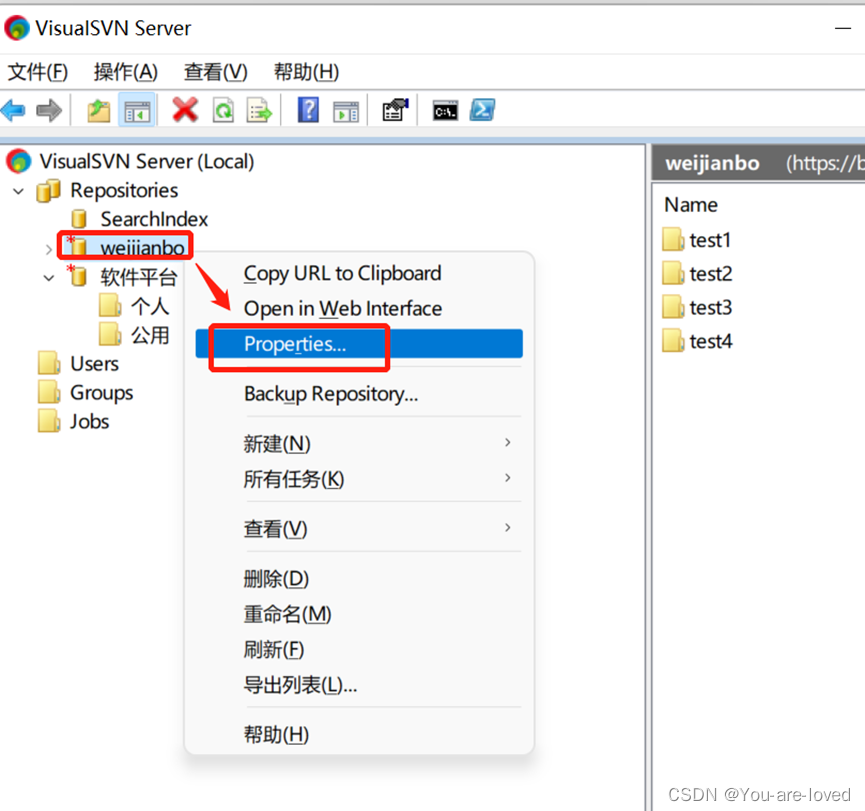
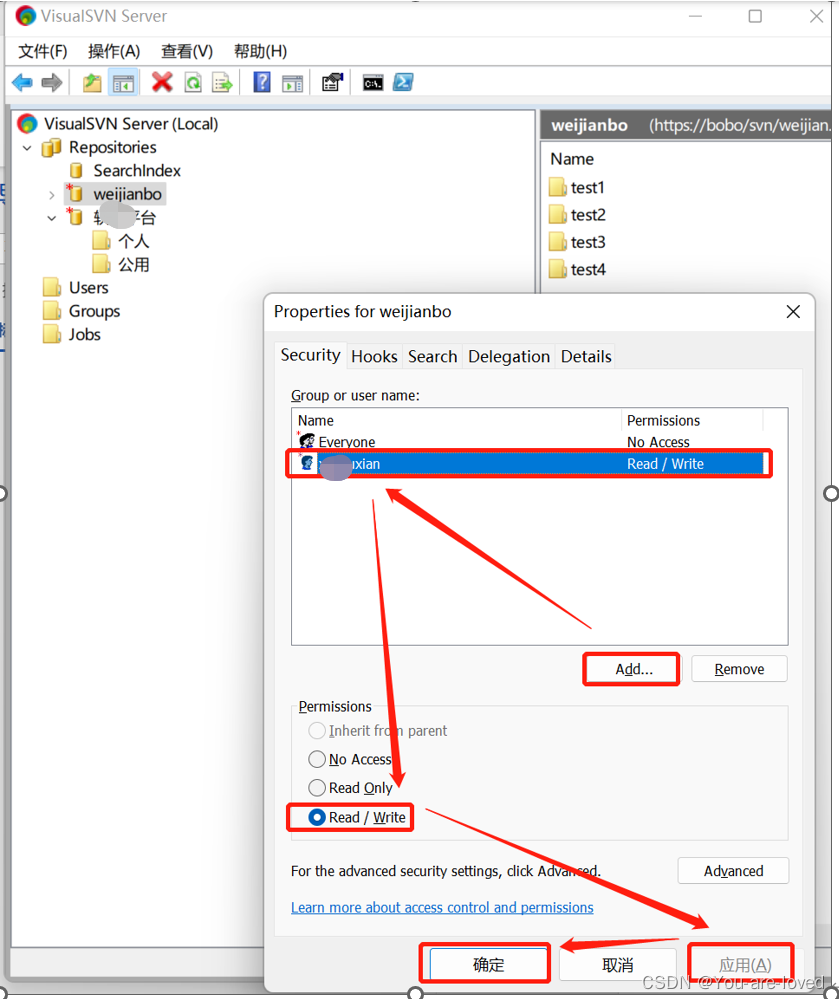
③ 其他权限设置好
可以把仓库权限中的everyone设置成read only
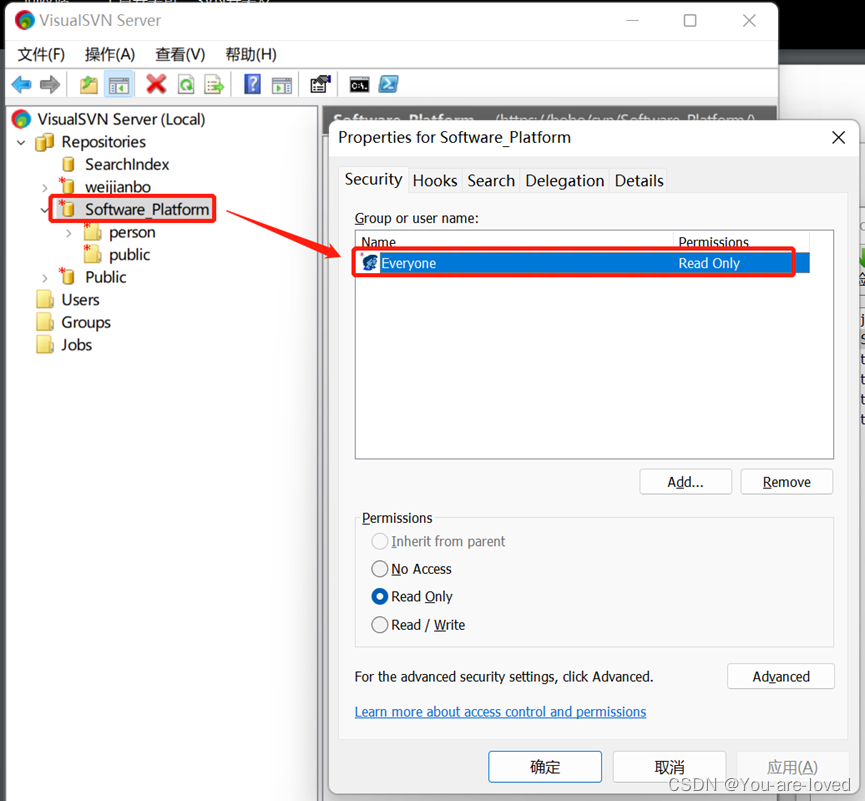
把子文件夹权限中的everyone设置成read only
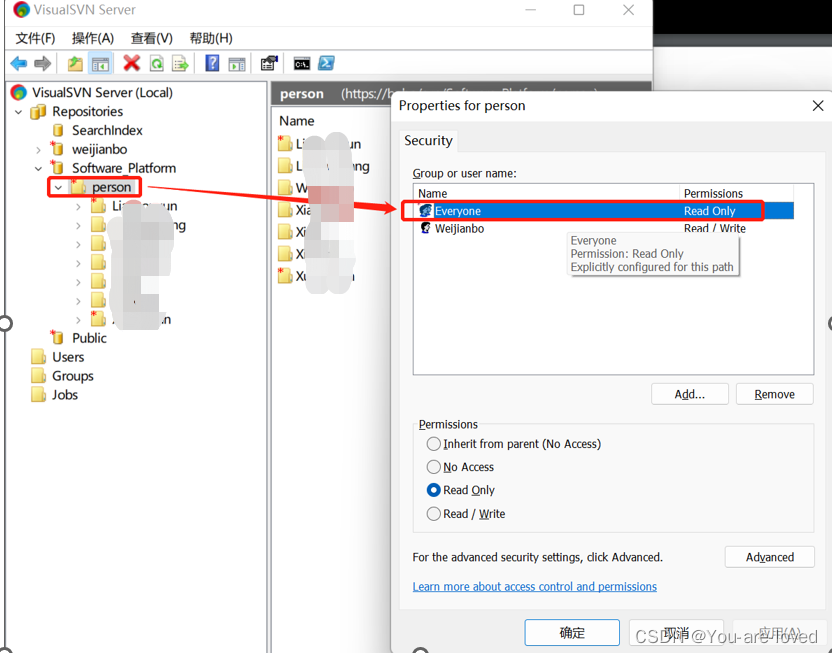
然后成员权限中的everyone设置成no access,成员各自的权限设置成read/write
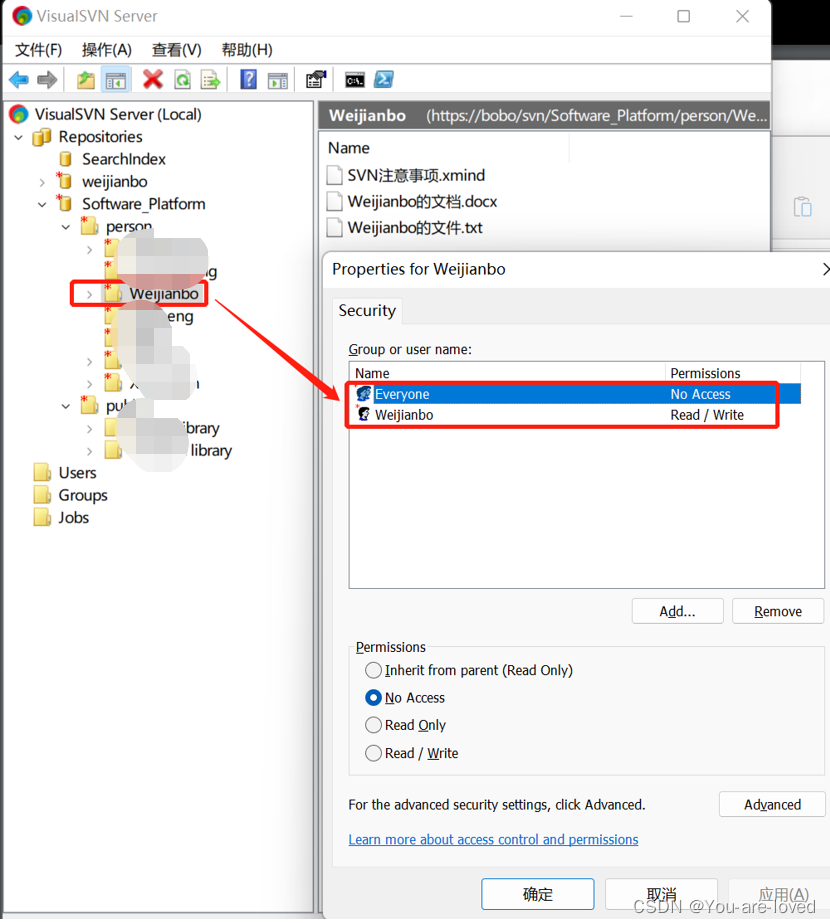
④ 如果svn成员更新文件内容后,svn项目监视器的日志显示为no date,无法显示变更日志信息(原因是该仓库/文件夹/用户子文件夹,没有你的读写权限;例如可以在public文件中设置everyone权限为读写权限,这样别人在更新文件内容时,你本地的日志就会随着更新)
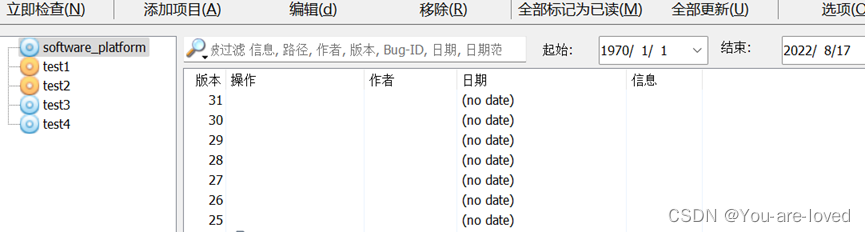
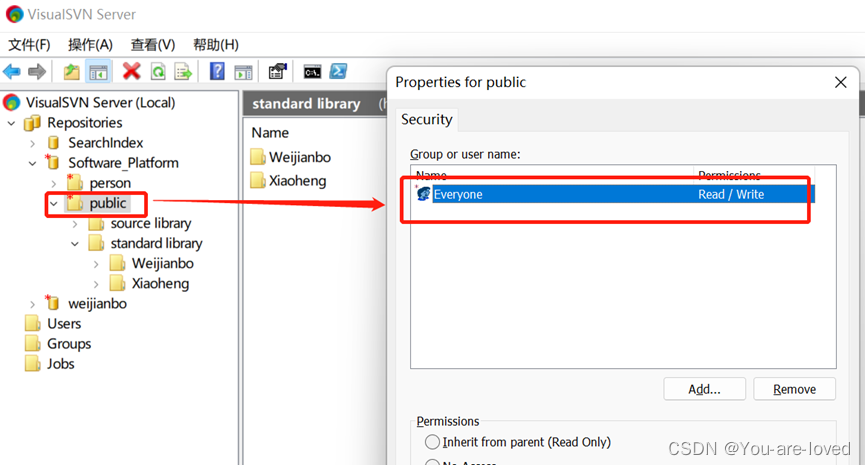
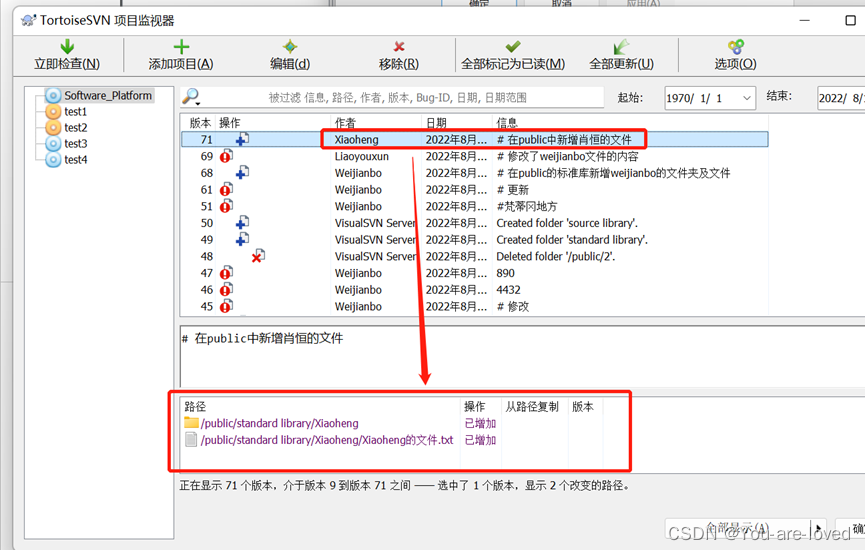
⑤ 接下来其他人就可以获取这个URL 下的文件
https://bobo/svn/weijianbo/test4
https://bobo/svn/Software_Platform/
- 注意事项、修改密码
1)如果A、B文件夹下存在相同的文件c,修改A文件夹下的文件c,SVN commit之后,B文件夹需要一起更新,否则B文件夹的文件c在未更新的情况下去commit提交内容会失败
2)顺序最好按照:在svn服务器上新建仓库-本地svn check out-本地文件夹中增 删 改文件-svn commit-svn服务器刷新-svn项目监视器添加同名同路径的项目-监视
3)svn解密
① 首先,先找到你保存路径,默认路径是
C:\Users\Administrator\AppData\Roaming\Subversion\auth\svn.simple
② 在 http://www.leapbeyond.com/ric/TSvnPD/ 中下载Download exe (1.0.40) 到本地
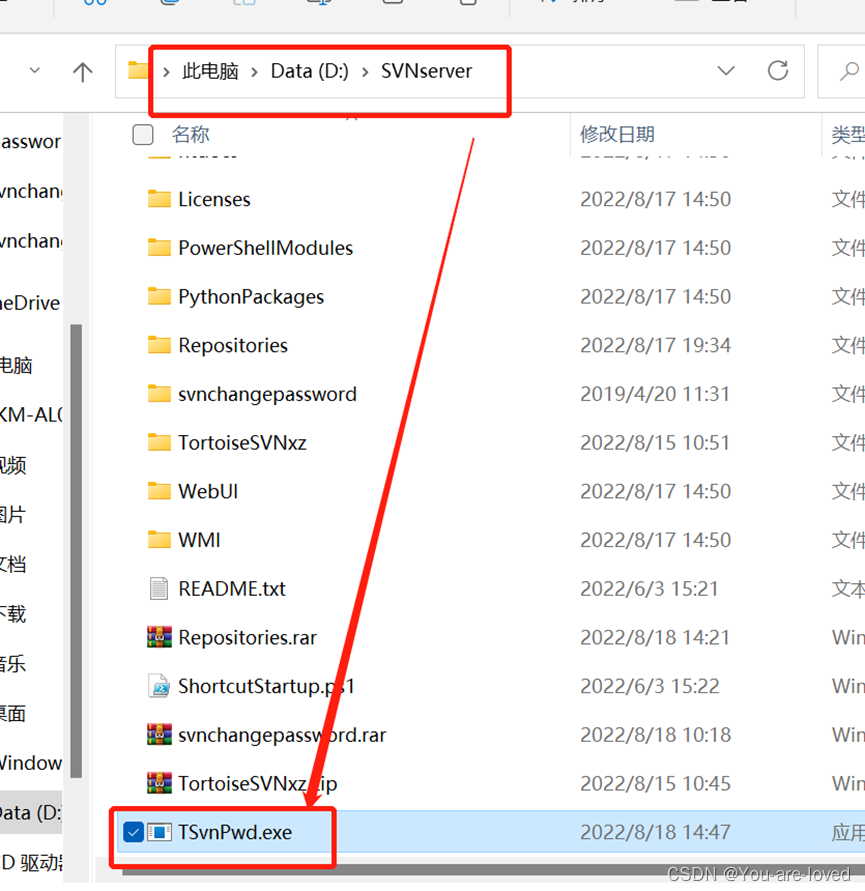
③ 然后双击TSvnPwd.exe 就能显示当前账号密码
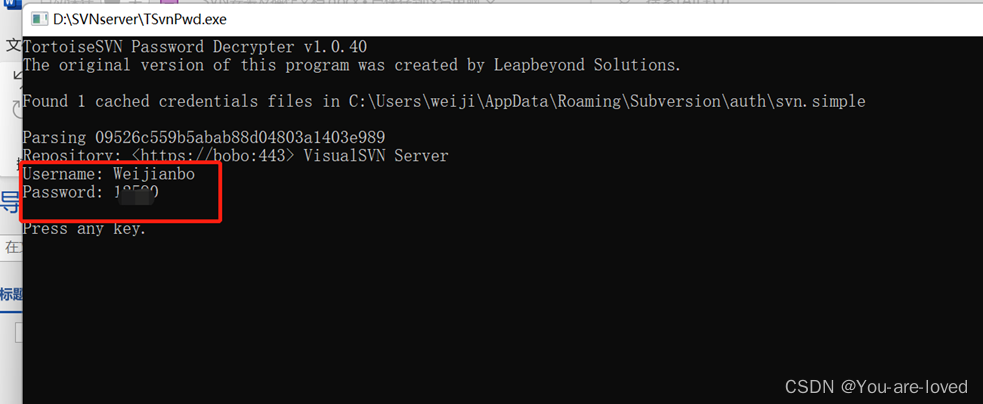
4)修改/忘记svn密码的两种方式(需要安装svn服务器)
① 可以直接在svn服务器上修改密码
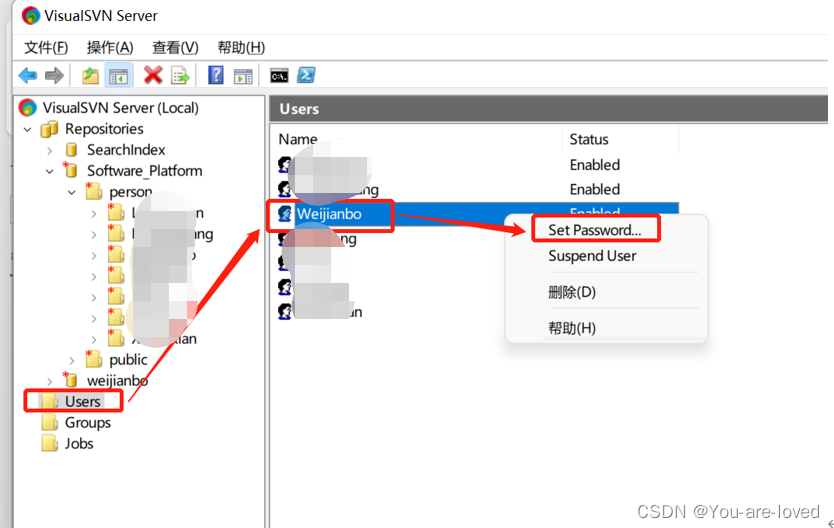
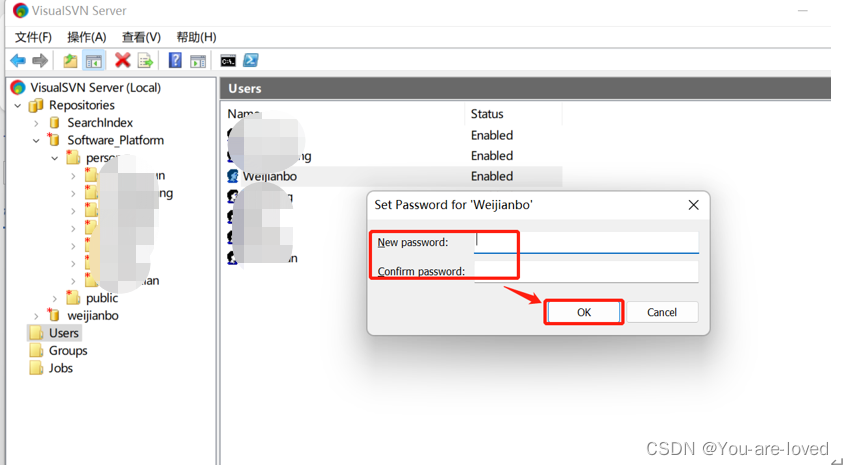
②
前提1:在"D:\SVNserver\bin"目录下存在htpasswd.exe这个文件
前提2:在 D:\SVNserver\Repositories 仓库目录下存在 htpasswd 这个文件
在D:\SVNserver目录下进入Windows PowerShell
创建用户名Weijianbo,密码123456
创建用户名Xuchuxian,密码12580
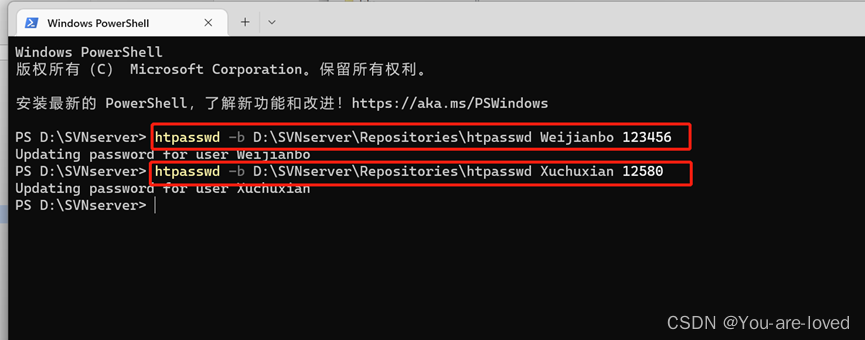
如果想再次修改密码,可以直接输入命令
htpasswd -b D:\Repositories\htpasswd 用户名 密码
然后新的密码就会生效
③ 如果想删除用户
htpasswd -D D:\SVNserver\Repositories\Software_Platform\conf\passwd Weijianbo
【PS】建议直接去svn服务器上删除用户